Sony PCG-K215S, PCG-K215M, PCG-K295HP, PCG-K215Z User Manual [es]
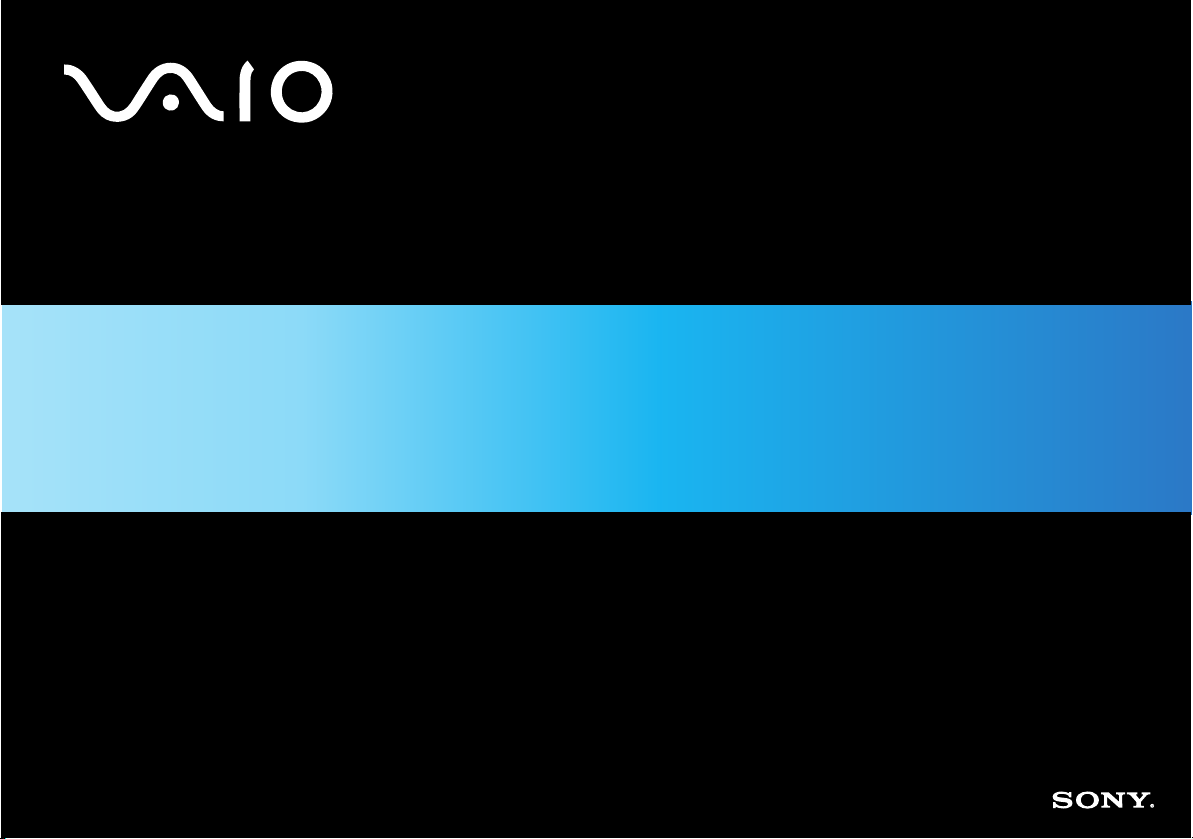
Guía del usuario
Serie PCG-K
N
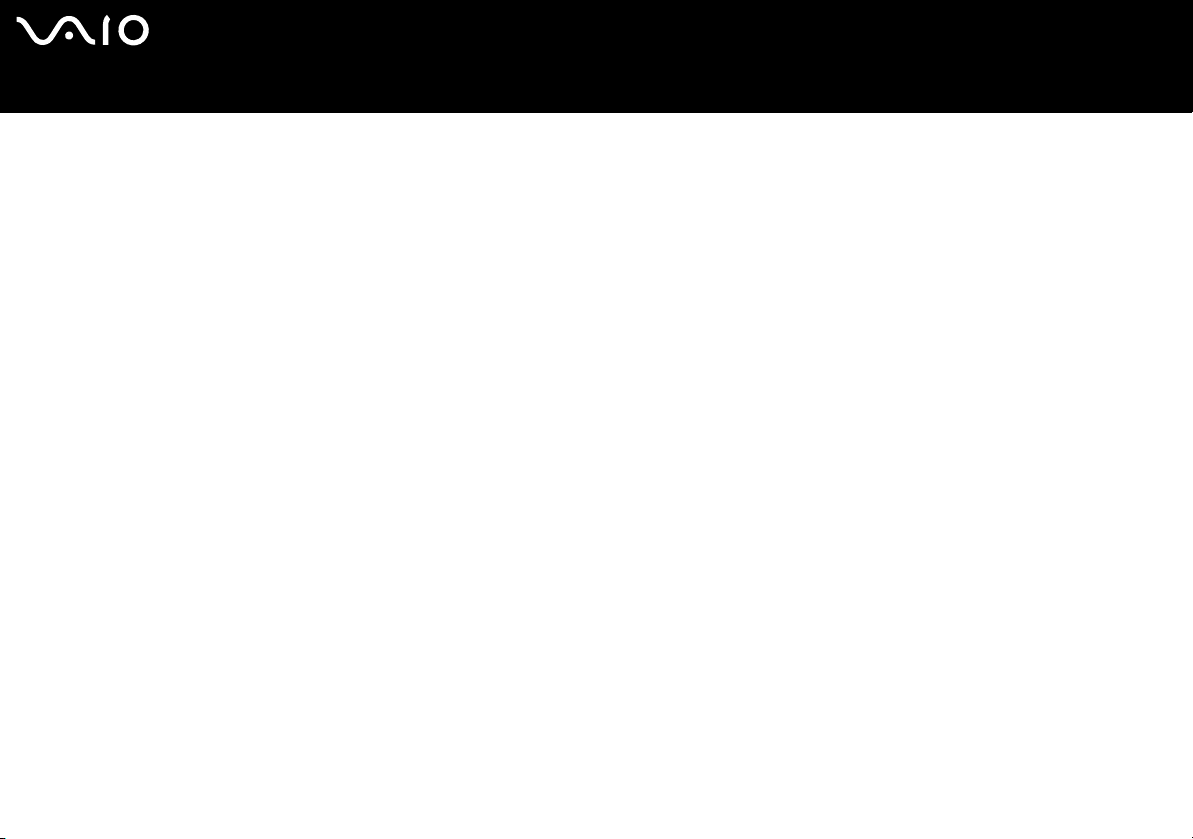
nN
1
Guía del usuario
Lea ésto primero
Lea ésto primero
Aviso
© 2004 Sony Corporation. Todos los derechos reservados.
Este manual y el software aquí descrito no pueden, parcialmente o en su totalidad, ser reproducidos, traducidos o convertidos a un formato legible por máquina, sin
el consentimiento previo por escrito.
Sony Corporation no ofrece garantía alguna con respecto a este manual, el software, o cualquier otra información aquí contenida, y por la presente rechaza
expresamente cualquier garantía implícita o comerciabilidad o capacidad para un propósito particular con respecto a este manual, el software o cualquier otra
información. En ninguna circunstancia Sony Corporation incurrirá en responsabilidad alguna por daños incidentales, trascendentales o especiales, tanto si se basan
en fraudes, contratos, u otros, que surjan o estén en conexión con este manual, el software, u otra información aquí contenida o por el uso que se le dé.
Macrovision: Este producto incorpora tecnología de protección de copyright protegida a su vez por patentes estadounidenses y otros derechos de propiedad
intelectual. El uso de esta tecnología de protección de copyright debe ser autorizado por Macrovision y su finalidad es el uso doméstico y otros usos de visionado
únicamente, a menos que Macrovision autorice lo contrario. Queda prohibida su descompilación o desmontaje.
En el manual no se han especificado las marcas ™ o ®.
Sony Corporation se reserva el derecho de realizar cambios sin previo aviso en este manual o en la información aquí contenida. El software aquí descrito se rige por
los términos de un acuerdo de licencia de usuario aparte.
Tenga en cuenta que puede que las ilustraciones de esta guía no se apliquen necesariamente a su modelo. Consulte la hoja de Especificaciones para
obtener la configuración específica de su sistema VAIO.
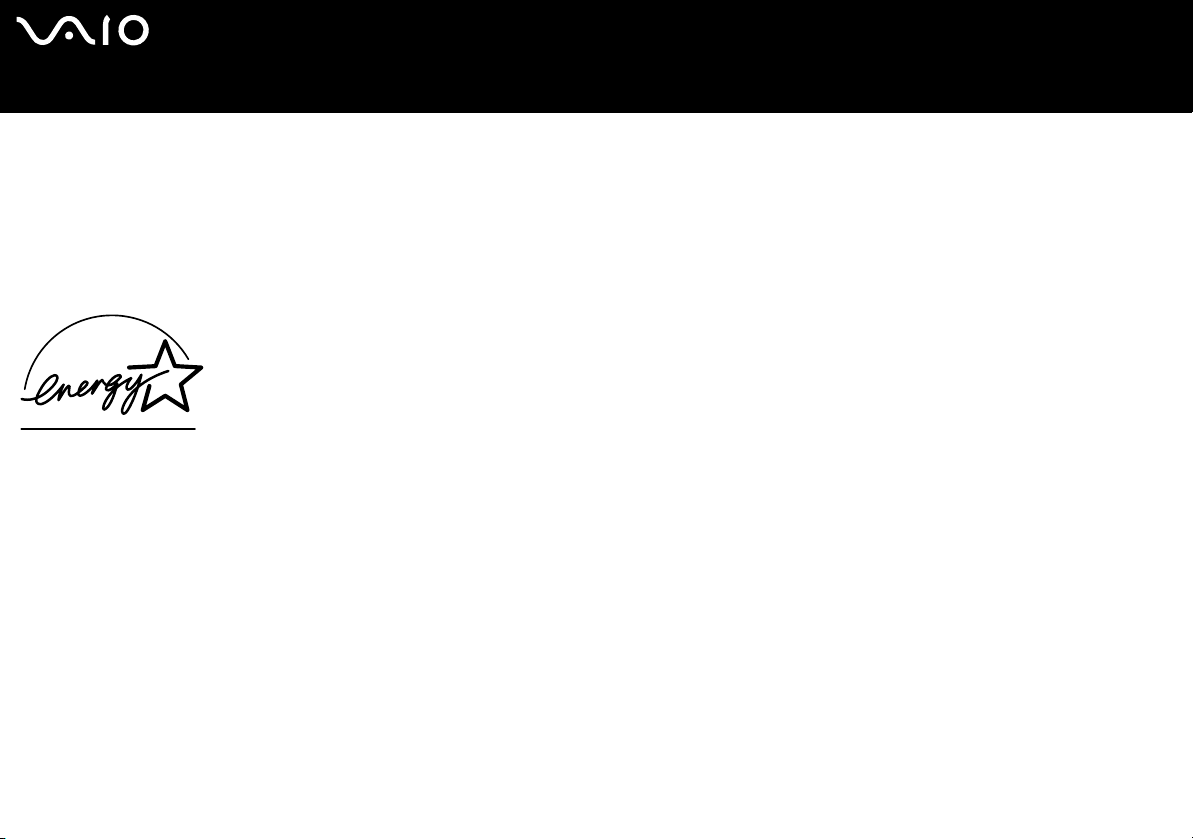
nN
2
Guía del usuario
Lea ésto primero
ENERGY STAR
En su calidad de socio de ENERGY STAR, Sony ha determinado que este producto cumple las directrices de ENERGY STAR en cuanto a eficacia energética.
El programa de equipo de oficina ENERGY STAR Office es un programa internacional que fomenta el ahorro de la energía a través del empleo de ordenadores y su
equipo de oficina. Este programa respalda el desarrollo y difusión de productos cuyas funciones reduzcan eficazmente el consumo de energía. Se trata de un sistema
abierto en el que los propietarios de empresas pueden participar voluntariamente. Los productos a los que va destinado son equipos de oficinas, como ordenadores,
pantallas, impresoras, facsímiles y copiadoras. Sus normas y logotipos son uniformes entre las naciones participantes.
ENERGY STAR es una marca registrada en EE.UU.
Registro del propietario
El número de serie, número de modelo y clave del producto se encuentran al parte inferior de su equipo portátil Sony. Tome nota del número de serie y del número
de modelo y refiérase a ellos si establece contacto con VAIO-Link. Consulte el documento Especificaciones para obtener más información.
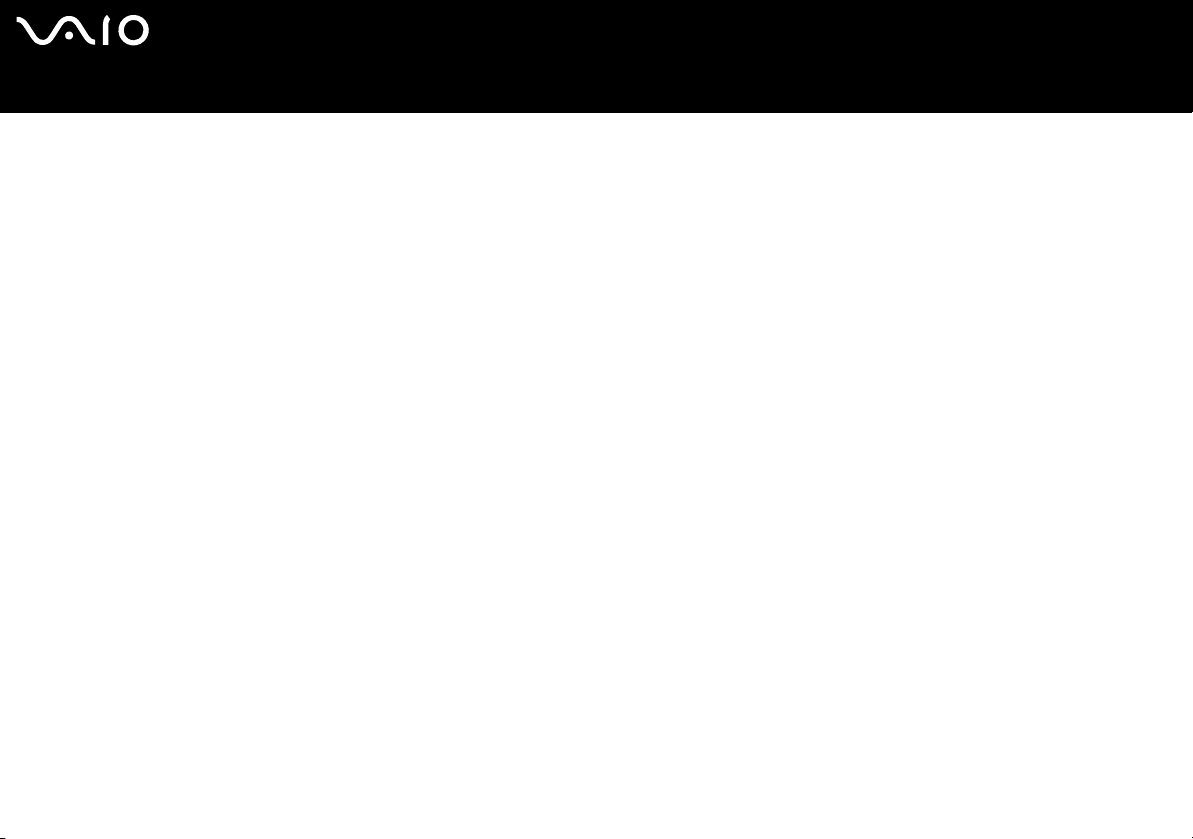
nN
3
Guía del usuario
Lea ésto primero
Información de seguridad
Generales
❑ Abrir la unidad, por cualquiera que sea la causa, podría causar daños que no están cubiertos por la garantía.
❑ Para evitar las descargas eléctricas, no abra el compartimento. Las reparaciones deben ser efectuadas únicamente por personal
cualificado.
❑ Para evitar los incendios o las descargas eléctricas, no exponga su ordenador VAIO a la lluvia o la humedad.
❑ Si advierte una fuga de gas, no utilice el módem ni el teléfono cerca de dicha fuga.
❑ Evite utilizar el módem durante las tormentas con aparato eléctrico.
❑ Para cargar la batería de reserva, póngase en contacto con su centro de servicio Sony (Sony Service Centre) más cercano.
❑ Antes de conectar los periféricos, apague el ordenador y todos los periféricos.
❑ Conecte el cable de alimentación sólo después de haber conectado todos los demás cables.
❑ Encienda el ordenador sólo después de haber apagado todos los periféricos.
❑ No mueva el ordenador mientras está en modo Suspender.
❑ Las propiedades magnéticas de algunos objetos pueden tener consecuencias graves para su disco duro. Pueden borrar todos
los datos del disco duro y causar averías en el ordenador. No coloque el ordenador cerca, o encima, de objetos que emitan
campos magnéticos, principalmente:
❑ Aparatos de TV,
❑ Altavoces,
❑ Imanes y pulseras magnéticas.
❑ Mientras transporte el ordenador, asegúrese de que los objetos externos no ocasionen problemas de funcionamiento al utilizar
la batería, las tapas de los conectores o la ranura suministrada, si la hubiere.
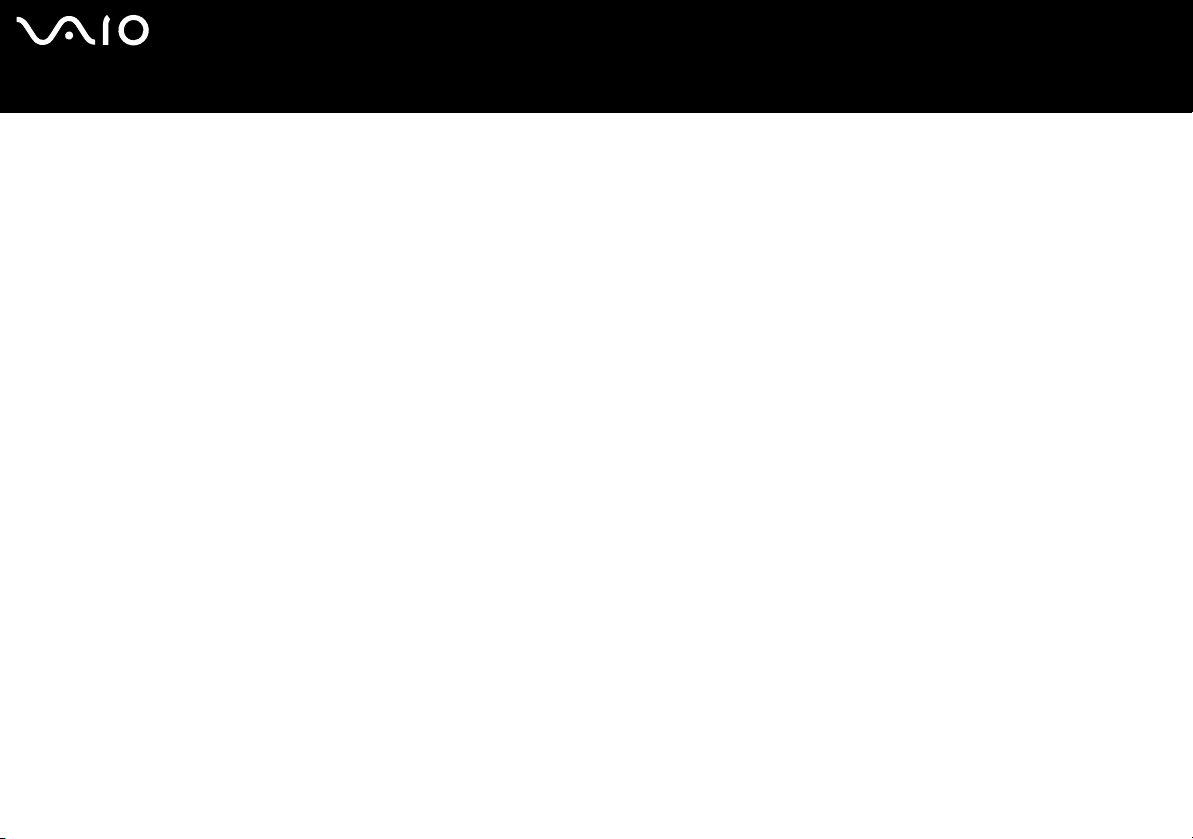
nN
4
Guía del usuario
Lea ésto primero
Audio/vídeo
❑ Si este equipo se coloca en las proximidades de equipo que emita radiaciones electromagnéticas podrían producirse
distorsiones en el sonido y la imagen.
Conectividad
❑ Nunca instale los cables del módem o del teléfono durante una tormenta con aparato eléctrico.
❑ Nunca instale las clavijas para el teléfono en lugares húmedos a menos que la clavija esté específicamente diseñada para dichos
lugares.
❑ Proceda con cuidado a la hora de instalar o modificar las líneas telefónicas.
❑ Utilice su ordenador únicamente con el adaptador CA suministrado. Para desconectar el ordenador de la tensión eléctrica,
desenchufe el adaptador CA.
❑ Asegúrese de que puede acceder fácilmente a la toma eléctrica.
❑ No toque nunca los cables telefónicos o los terminales sin aislamiento a menos que la línea telefónica haya sido desconectada
en la interfaz de la red.
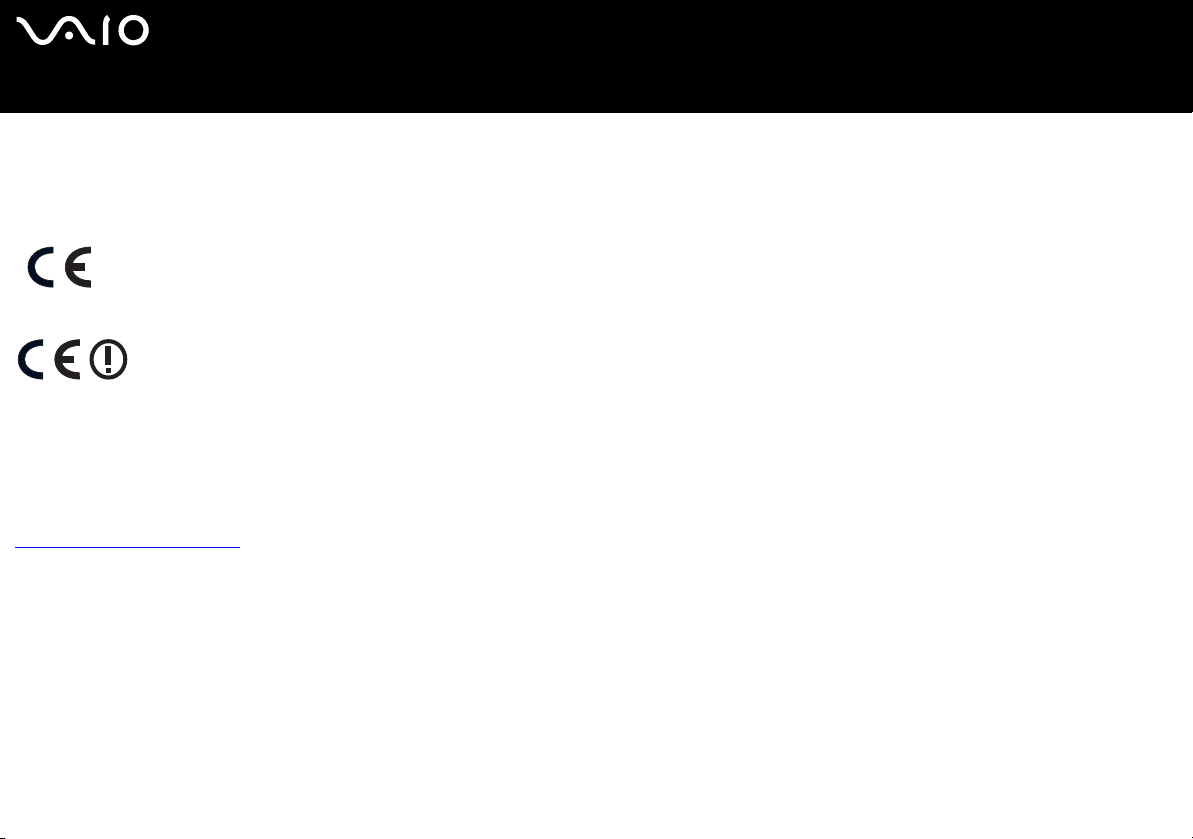
nN
5
Guía del usuario
Lea ésto primero
Información regulatoria
Por la presente, Sony declara que este producto cumple los requisitos esenciales y otras provisiones pertinentes de la Directiva Europea 1999/5/CE (Directiva sobre
equipo de radio y terminales de telecomunicaciones).
En caso de que el modelo no esté equipado con LAN inalámbrica.
En caso de que el modelo esté equipado con LAN inalámbrica.
Declaración de conformidad
La Unión Europea tiene como objetivo el movimiento libre de mercancías para el mercado internacional y el evitar poner obstáculos técnicos al comercio. Estos
esfuerzos han tenido como resultado varias directivas de UE en las que se pide a los fabricantes que manufacturen sus productos cumpliendo unas normas
esenciales. Los fabricantes deberán adjuntar la marca "CE" en los productos que venden y redactar una "Declaración de Conformidad" (DoC).
Ante todo, las Declaraciones de Conformidad están dirigidas a las autoridades de vigilancia del mercado y constituyen una prueba de que el producto satisface
todas las normas requeridas. Por añadidura, Sony facilita estas DoC UE en el sitio web
http://www.compliance.sony.de como un servicio a nuestros clientes.
Podrá buscar todas las Declaraciones de Conformidad disponibles para un producto determinado escribiendo el nombre del modelo en la casilla de búsqueda más
arriba. Se visualizará una lista con los documentos encontrados y podrá descargarlos. Tenga en cuenta que la disponibilidad de las declaraciones dependerá del
ámbito de las Directivas de la UE y de las especificaciones del producto en particular.
Este producto cumple las normas EN 55022 Clase B y EN 55024 para su utilización en las zonas siguientes: residenciales, comerciales y con industria ligera.
Este producto ha sido probado y se ha encontrado que cumple los límites establecidos por la Directiva EMC para el empleo de cables de conexión de una longitud
inferior a 3 metros.
Antes de activar el módem integrado, lea el folleto Regulaciones del módem .
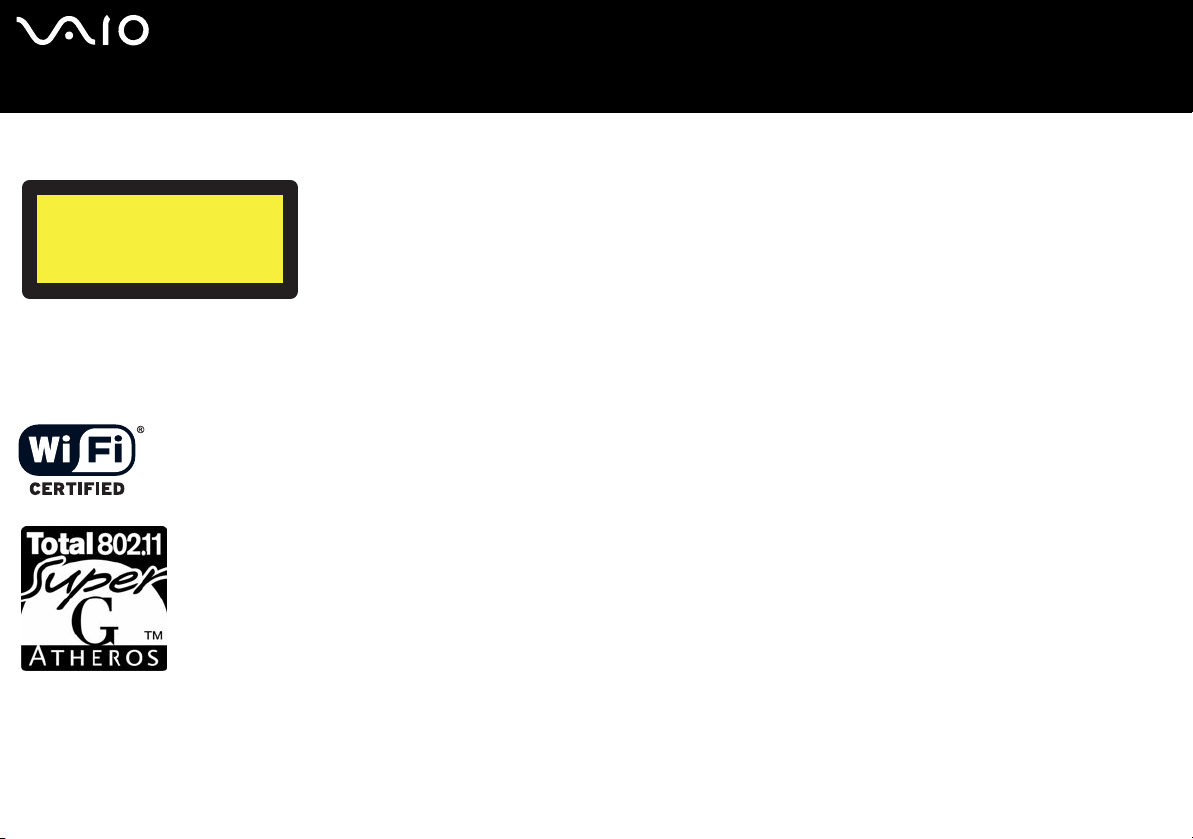
nN
6
Guía del usuario
La unidad de disco óptico está clasificada como PRODUCTO LÁSER DE CLASE 1 conforme a la norma EN 60825-1 de Seguridad de Productos Láser. Las
reparaciones y el mantenimiento deben efectuarlos únicamente técnicos autorizados Sony. Las reparaciones y el uso inadecuado pueden crear riesgos para la salud.
Lea ésto primero
CLASS 1
LASER PRODUCT
TO EN 60825-1
Si su modelo está equipado con la funcionalidad LAN inalámbrica, consulte el Folleto de Regulaciones de LAN inalámbrica antes de activarla. La funcionalidad
LAN inalámbrica incorporada en esta unidad ha aprobado el certificado Wi-Fi y cumple las especificaciones de interoperabilidad establecidas por WECA (del inglés
Wireless Ethernet Compatibility Alliance, Alianza de compatibilidad de tecnología Ethernet inalámbrica).
En ciertos países, está restringido el uso de la función de LAN inalámbrica. Para cada país especifico, consulte el Folleto de Regulaciones de LAN inalámbrica.
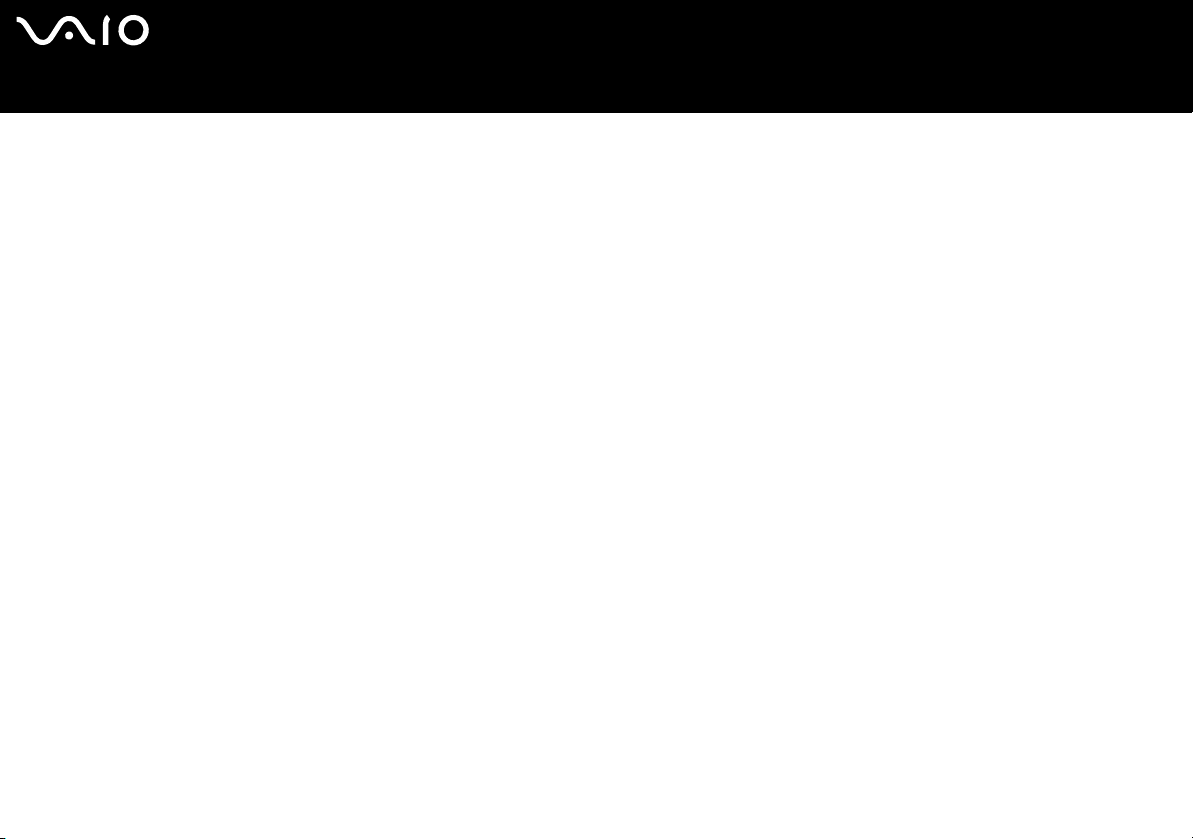
nN
7
Guía del usuario
Lea ésto primero
¿Cómo deshacerse de las baterías de litio?
❑ No manipule las baterías de litio dañadas o que presenten fugas. Deshágase de ellas inmediatamente y de forma adecuada al
fina de su vida útil.
❑ Si coloca mal la batería existe el riesgo de explosión. Sustitúyala únicamente por una batería del mismo tipo o de un tipo
equivalente recomendado por el fabricante. Deshágase de las baterías usadas de acuerdo con las instrucciones del fabricante.
❑ La manipulación incorrectamente del paquete de baterías utilizado en este dispositivo puede crear el riesgo de incendios o
quemaduras químicas. No lo desarme, lo caliente a más de 60°C ni lo incinere.
❑ Deshágase de las baterías usadas inmediatamente y de forma adecuada.
❑ Mantener fuera del alcance de los niños.
❑ En ciertas zonas, está prohibido tirar las baterías de litio a la basura doméstica o de la empresa.
❑ Utilice el sistema de recogida público.
¿Cómo deshacerse de la batería de memoria interna de reserva?
❑ Su ordenador está equipado con una batería de memoria interna de reserva que no debería cambiarse durante la vida útil del
producto. Para cambiar esta batería, póngase en contacto con VAIO-Link.
❑ Si coloca mal la batería existe el riesgo de explosión.
❑ Deshágase de ella de forma adecuada al fina de su vida útil.
❑ En ciertas zonas, está prohibido tirar las baterías de litio y otras baterías no peligrosas a la basura doméstica o de la empresa.
❑ Utilice el sistema de recogida público.
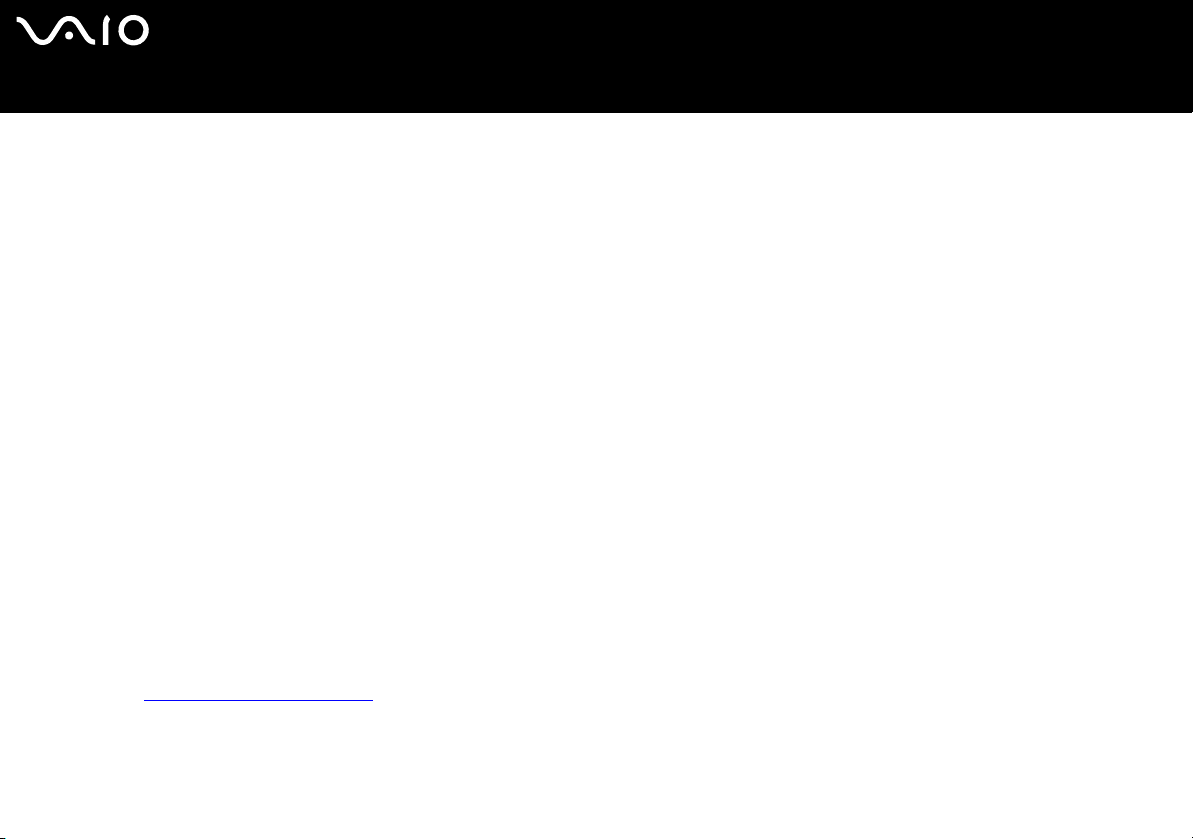
nN
8
Guía del usuario
Bienvenido
Bienvenido
Enhorabuena por comprar un ordenador Sony VAIO. Sony ha combinado las últimas tecnologías en sonido, vídeo, informática y
comunicaciones para ofrecerle un ordenador personal de vanguardia.
Estas son algunas de las prestaciones que le ofrece su ordenador VAIO:
❑ Un rendimiento excepcional.
❑ Portabilidad - El paquete de batería recargable proporciona horas de utilización sin necesidad de utilizar la fuente de
alimentación CA.
❑ Calidad de sonido y de vídeo Sony - Una pantalla LCD de alta resolución le permite aprovecharse de las avanzadas
aplicaciones multimedia de hoy en día, los juegos y el software de entretenimiento.
❑ Características multimedia – Disfrute de sus CD/DVD de sonido y de vídeo.
❑ Interconectabilidad – Su ordenador dispone de funciones Ethernet, USB 2.0 (High-speed/Full-speed/Low-speed) e i.LINK.
i.LINK es una interfaz digital bidireccional para el intercambio de datos.El Memory Stick es un dispositivo compacto, portátil y
versátil, especialmente diseñado para intercambiar y compartir datos digitales con productos compatibles.
❑ Tecnología inalámbrica – Gracias a la tecnología LAN (IEEE 802.11b/g)* inalámbrica, podrá comunicarse libremente, sin cables
de ningún tipo.
❑ Windows- Su sistema incluye el sistema operativo Microsoft Windows XP Professional o Home Edition* con Service Pack 1a.
❑ Comunicaciones - Acceda a los servicios en línea más populares, envíe y reciba correos electrónicos, navegue por Internet, y
mucho más.
❑ Excelente servicio de asistencia al cliente - Si experimenta algún tipo de problemas con su ordenador, consulte el sitio web
VAIO-Link: http://www.vaio-link.com
Antes de ponerse en contacto con VAIO-Link, trate de solucionar este problema con la ayuda de esta guía, la Guía para la
solución de problemas y la recuperación del sistema VAIO impresa, o bien consultando los manuales y los archivos de ayuda
de los dispositivos periféricos o el software.
* Según el modelo. Lea el documento impreso de Especificaciones para obtener más información.
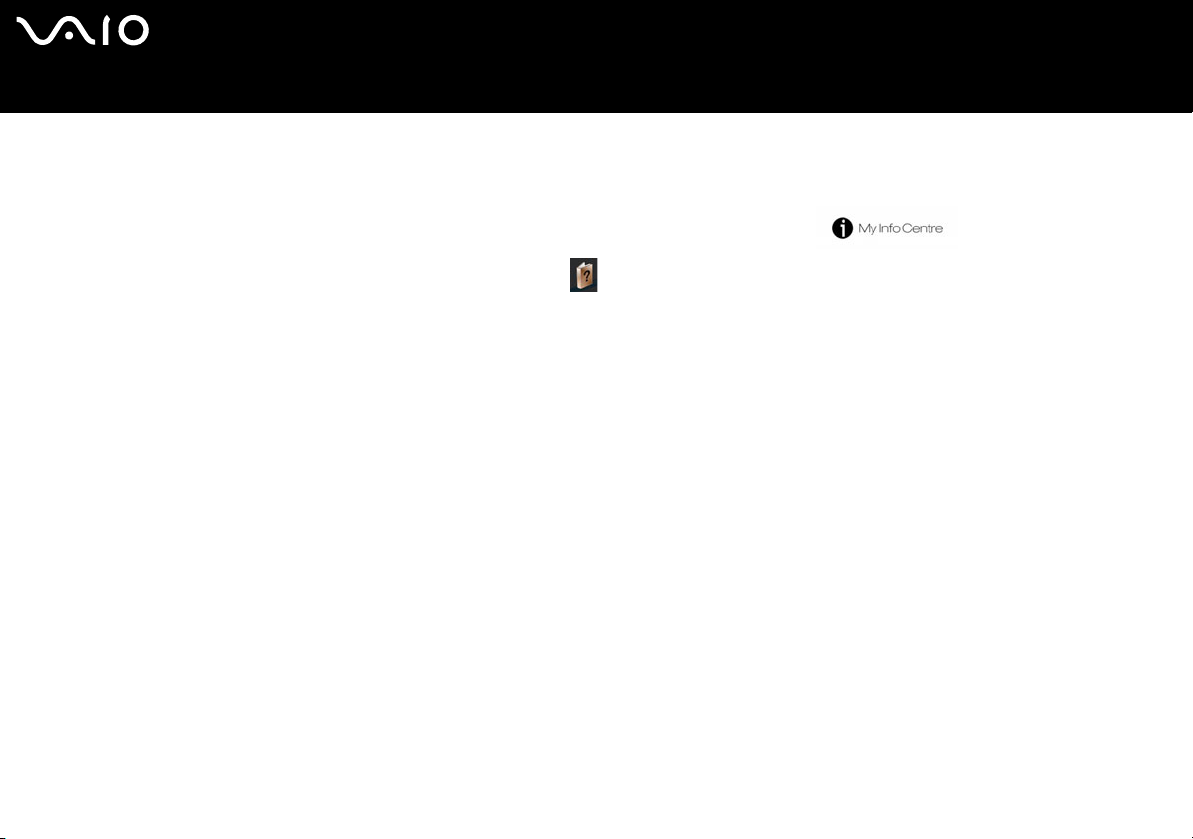
nN
9
Guía del usuario
Bienvenido
Documentación
La guía de documentación contiene información impresa y guías del usuario que puede leer en el ordenador.
Encontrará las guías del usuario en el escritorio haciendo clic en el icono My Info Centre .
En My Info Centre, haga clic en el icono Mi documentación para ver las guías.
Documentación impresa
❑ Un folleto Getting Started (Puesta en marcha) donde encontrará una breve descripción del contenido del embalaje, y cómo
configurar su ordenador;
❑ Una hoja de Especificaciones, en la que se muestra una tabla de especificaciones, una lista del software incluido y una
descripción de todos los conectores.
❑ En la Guía para la solución de problemas y la recuperación del sistema VAIO encontrará las soluciones a los problemas más
habituales, así como una descripción, si es necesario, para la recuperación del sistema, e información sobre VAIO-Link.
❑ Las condiciones de su Garantía Sony;
❑ Un folleto de Regulaciones de Seguridad;
❑ Un folleto de Regulaciones del módem;
❑ Un folleto de Regulaciones de LAN inalámbrica*.
∗ Dependiendo del modelo. Lea el documento impreso de Especificaciones para obtener más información.
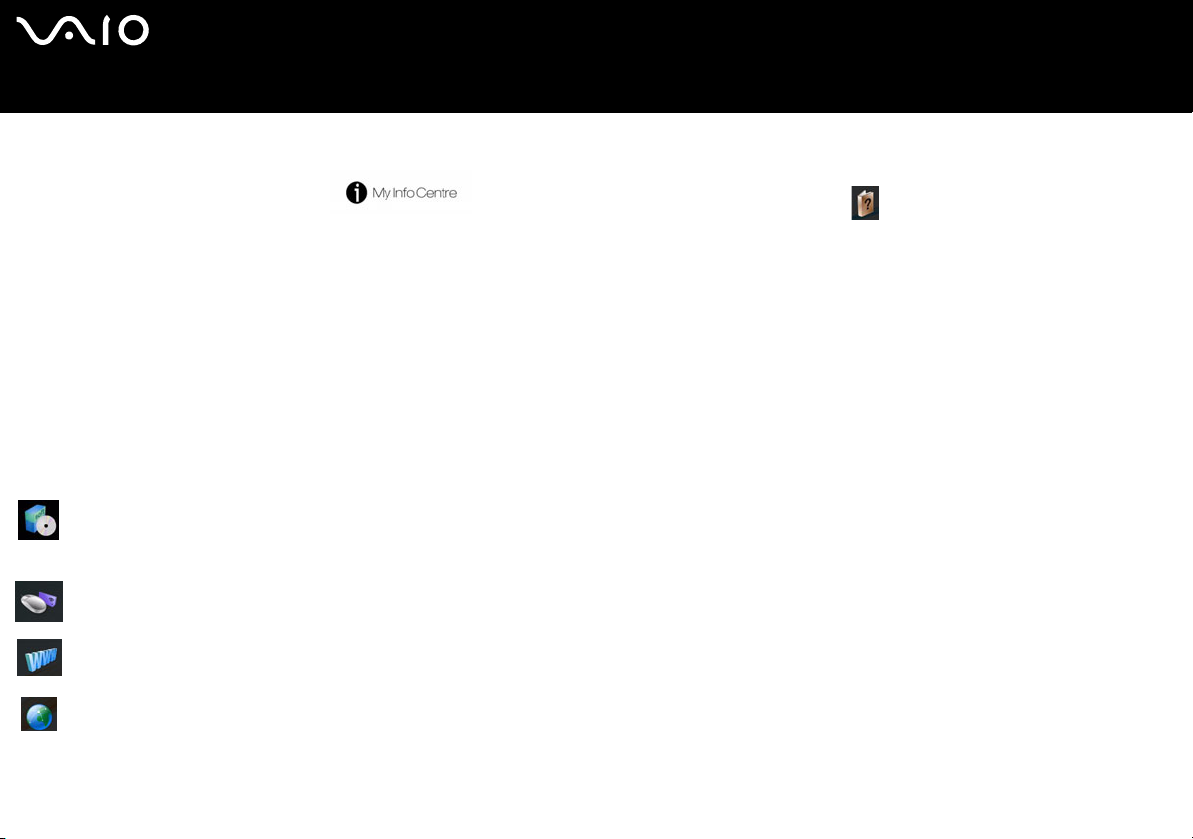
nN
10
Guía del usuario
Bienvenido
Documentación en linea
Haga clic en el icono del escritorio y, a continuación en Mi documentación para ver las guías de usuario de
VAIO.
❑ La Guía del usuario (esta guía) describe las funciones del ordenador VAIO con detalle, la utilización de estas funciones con
seguridad y confianza, la conexión de dispositivos periféricos y la actualización del sistema, entre otros.
❑ La Guía del software describe el proceso de registro del VAIO, las prestaciones del software disponible en los sistemas VAIO,
el procedimiento para cambiar la configuración, la gestión de los controladores, etc.
Mi documentación también le ofrece:
❑ Archivos de ayuda sobre las guías.
❑ Información importante sobre el ordenador en forma de notas y comunicados.
My Info Centre también le ofrece:
Mi Software
¿Se siente creativo? Haga clic en este icono para obtener una visión general de su software y conocer nuestras opciones de
actualización.
Mis accesorios
¿Desea ampliar las capacidades de su VAIO? Haga clic en este icono y eche un vistazo a los accesorios compatibles.
Mis sitios web
Haga clic en este icono y descubra nuestros sitios web más populares.
Mi ISP
Haga clic en este icono para obtener información acerca de las mejores ofertas de nuestros socios y acceder al mundo de
Internet.
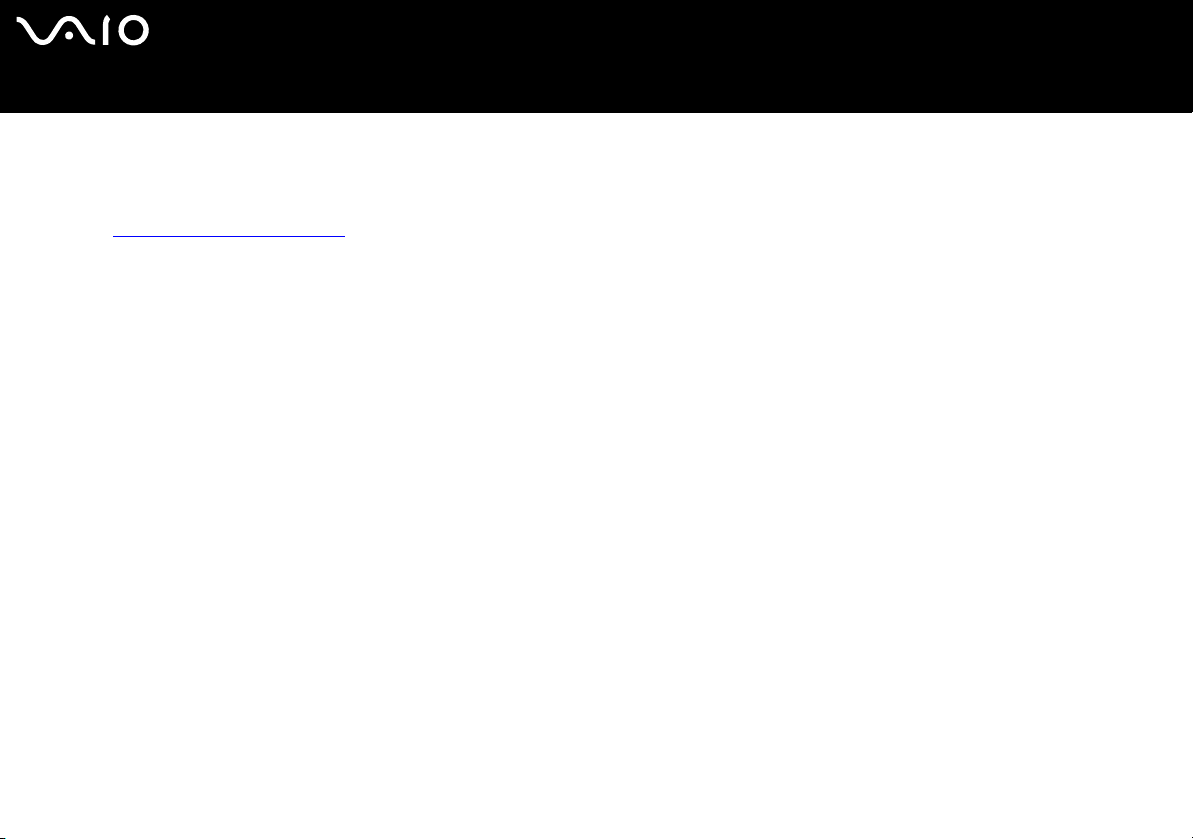
nN
11
Guía del usuario
Bienvenido
Otros recursos
1 Consulte los archivos de Ayuda en línea del software que esté utilizando para obtener información detallada sobre las
prestaciones y la localización de averías.
2 Vaya a http://www.club-vaio.com si desea consultar los manuales de instrucciones en línea de su software VAIO favorito.
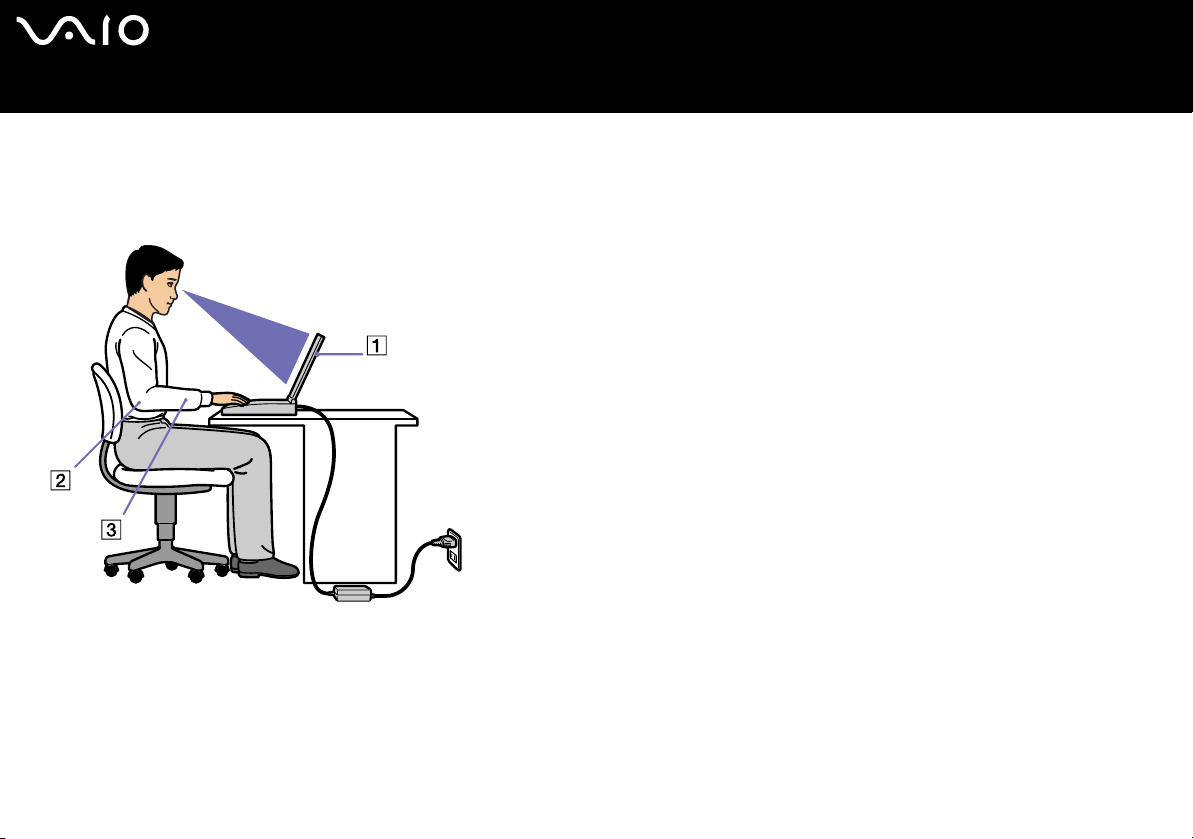
nN
12
Guía del usuario
Bienvenido
Consideraciones ergonómicas
Lo más probable es que utilice su ordenador como unidad portátil en una amplia variedad de entornos. Siempre que sea posible,
debería tener en cuenta las siguientes consideraciones ergonómicas, tanto para los entornos estacionarios como los portátiles.
❑ Ubicación de su ordenador – Coloque el ordenador delante de usted (1). Mientras utiliza el teclado, el touchpad o el ratón
externo, mantenga los antebrazos en posición horizontal (2), con las muñecas en posición cómoda (3). Deje que la parte superior
de los brazos caiga de forma natural a los lados. Tómese algún descanso durante las sesiones de trabajo con el ordenador. El
empleo excesivo del ordenador puede tensar los músculos o los tendones.
❑ Mobiliario y postura – Siéntese en una silla que tenga un respaldo adecuado. Ajuste la altura de la silla de forma que los pies
reposen en el suelo. Un reposapiés puede resultarle cómodo. Siéntese en una postura relajada, erguida y evite agacharse hacia
adelante o echarse demasiado hacia atrás.
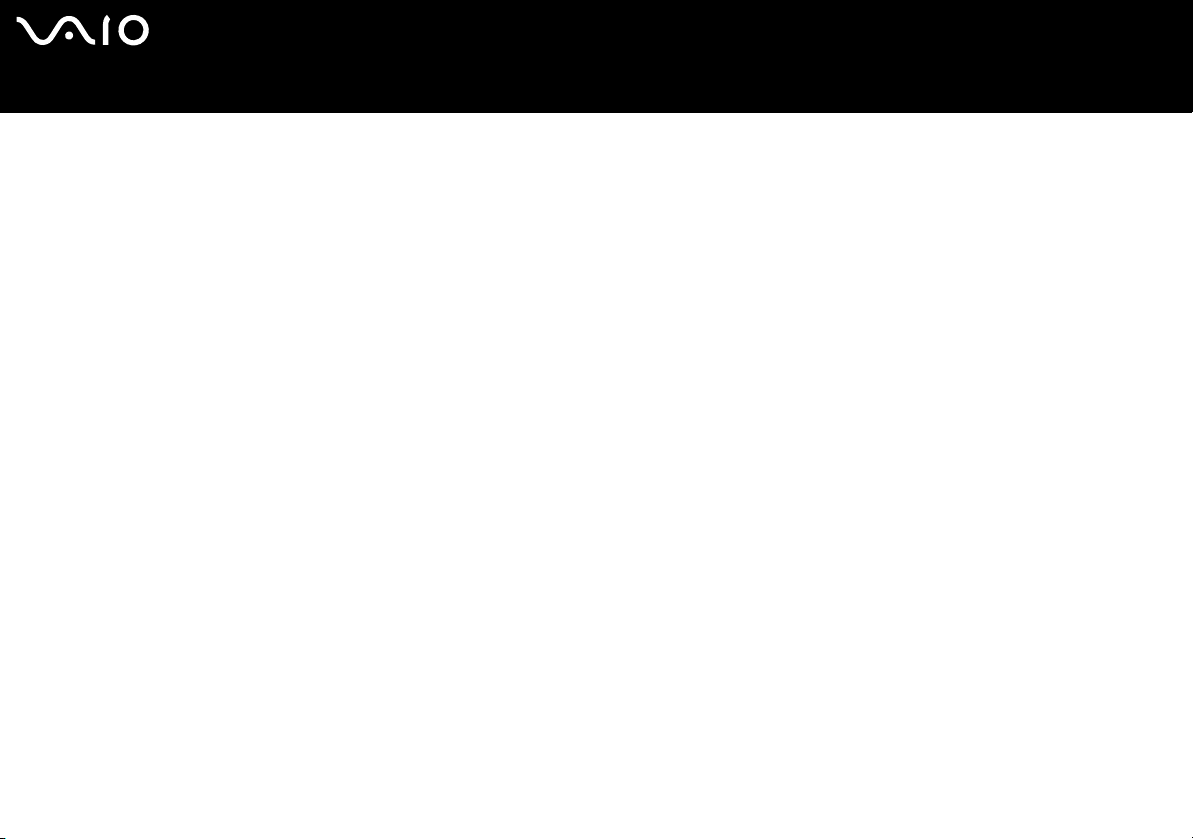
nN
13
Guía del usuario
❑ Angulo de visión de la pantalla del ordenador – Utilice la función de inclinación de la pantalla para encontrar la mejor posición.
Bienvenido
Puede reducir la tensión en los ojos y la fatiga muscular ajustando la inclinación de la pantalla hasta la posición adecuada.
También puede ajustar el brillo de la pantalla.
❑ Iluminación – Elija una ubicación donde las ventanas y la luz no causen resplandor ni se reflejen en la pantalla. Utilice
iluminación indirecta para evitar puntos brillantes en la pantalla. También puede adquirir accesorios de pantalla que reducen el
resplandor. Una iluminación adecuada aumenta el confort y la eficacia en el trabajo.
❑ Colocación de una pantalla externa – Cuando utilice una pantalla externa, colóquela a una distancia cómoda para la vista.
Cuando se siente delante del monitor, asegúrese de que la pantalla está al nivel de los ojos o ligeramente por debajo.
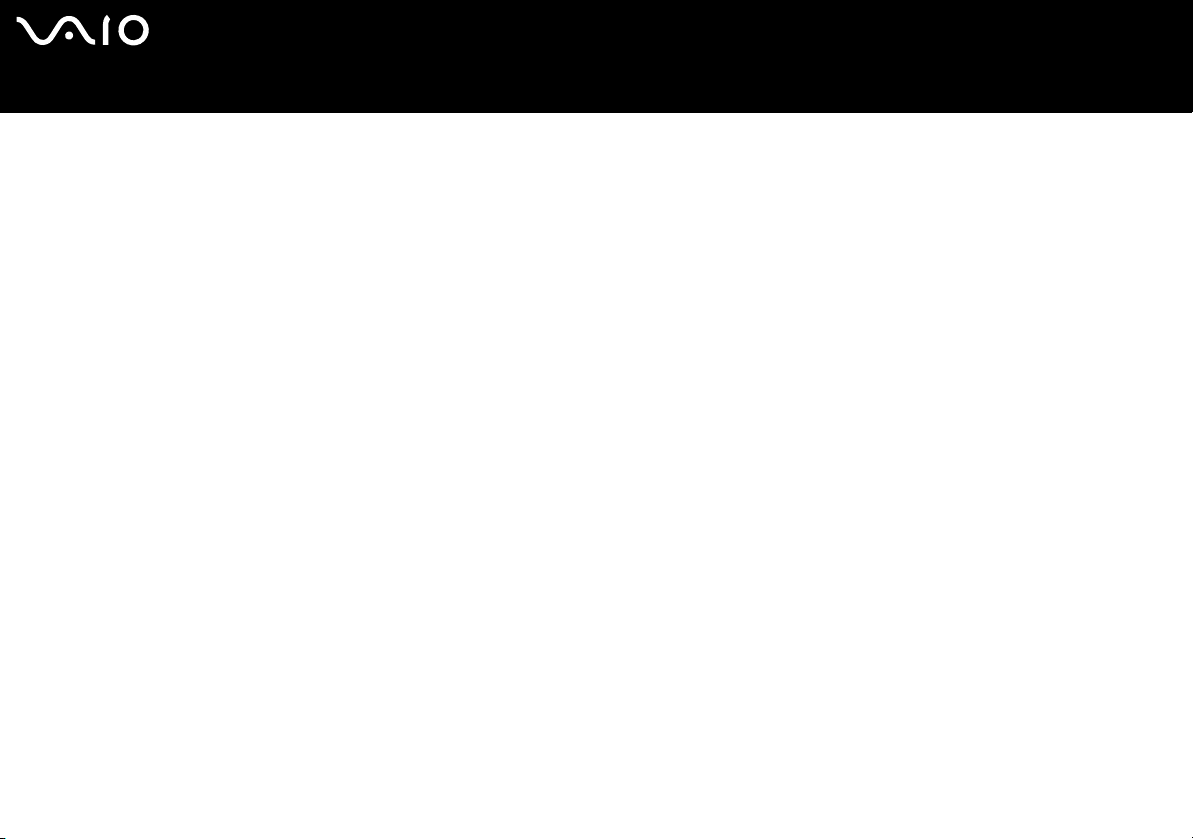
nN
14
Guía del usuario
Uso del ordenador VAIO
Uso del ordenador VAIO
Tras leer y entender la información de la guía Getting Started y de la hoja de Especificaciones, podrá comenzar a utilizar el
ordenador con total seguridad y confianza.
Para descubrir cómo obtener el máximo rendimiento de su ordenador VAIO, consulte las secciones enumeradas a continuación.
❑ ¿Cómo conectar una fuente de alimentación? (página 15)
❑ ¿Cómo configurar su ordenador con Sony Notebook Setup? (página 20)
❑ Apagado seguro del ordenador (página 21)
❑ ¿Cómo utilizar el teclado? (página 22)
❑ ¿Cómo utilizar el touchpad? (página 26)
❑ ¿Cómo utilizar la unidad de disco? (página 27)
❑ ¿Cómo utilizar las PC Cards? (página 33)
❑ Uso de Memory Stick (página 37)
❑ ¿Cómo utilizar el módem? (página 41)
❑ ¿Cómo utilizar la LAN inalámbrica?* (página 44)
❑ ¿Cómo utilizar los modos de ahorro de energía? (página 52)
❑ Administración de energía con VAIO Power Management (página 55)
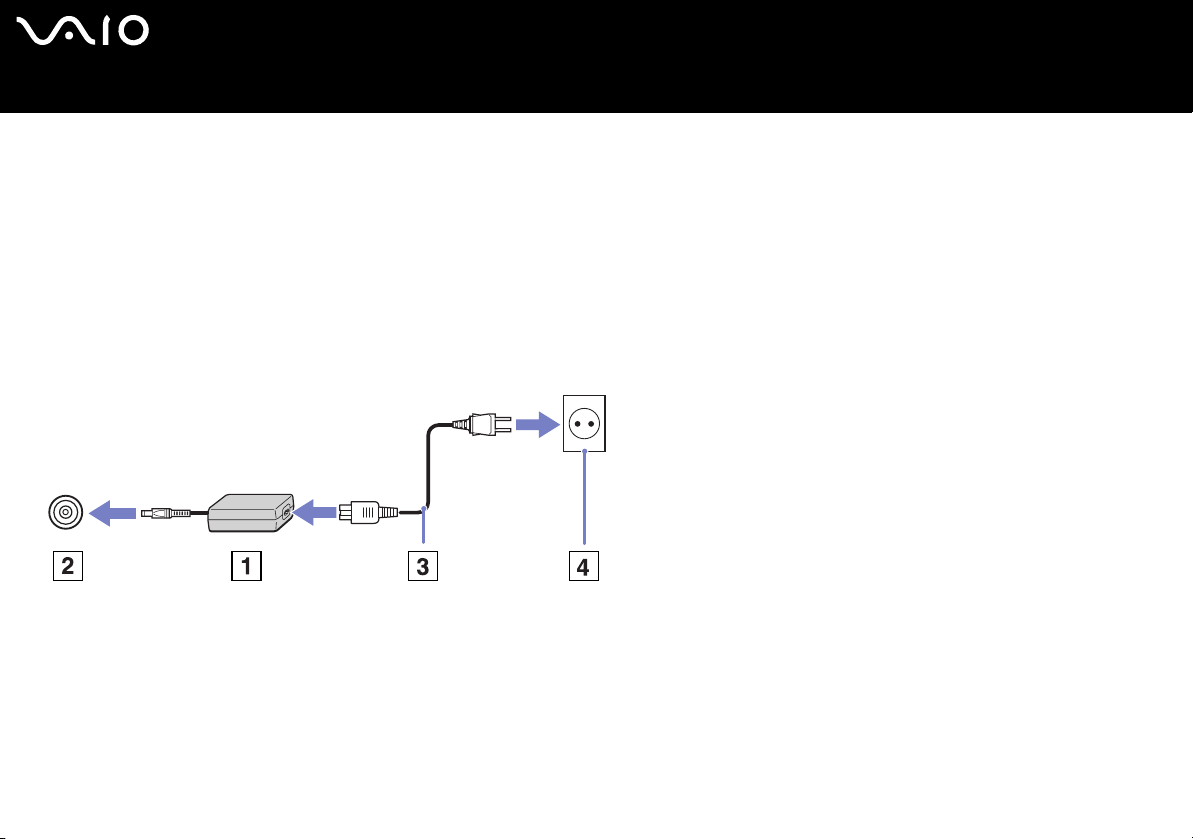
nN
15
Guía del usuario
¿Cómo conectar una fuente de alimentación?
Como fuente de alimentación puede utilizar un adaptador CA o un paquete de baterías recargables.
¿Cómo utilizar el adaptador CA?
Para utilizar el adaptador CA, proceda de la siguiente manera:
1 Enchufe el cable del adaptador CA (1) al conector de entrada CC (2) del ordenador.
2 Enchufe un extremo del cable de alimentación (3) en el adaptador CA.
3 Enchufe el otro extremo del cable de alimentación en una toma eléctrica CA (4).
✍ Utilice su ordenador únicamente con el adaptador CA suministrado.
Para desconectar el ordenador de la tensión eléctrica, desenchufe el adaptador CA.
Asegúrese de que puede acceder fácilmente a la toma eléctrica.
Uso del ordenador VAIO
¿Cómo utilizar el paquete de batería?
En función del modelo, puede utilizar una o dos baterías como fuente de alimentación. Como opción independiente, existen
paquetes de baterías adicionales. En el momento de la adquisición, el paquete de batería(s) suministrado con su ordenador no está
completamente cargado.
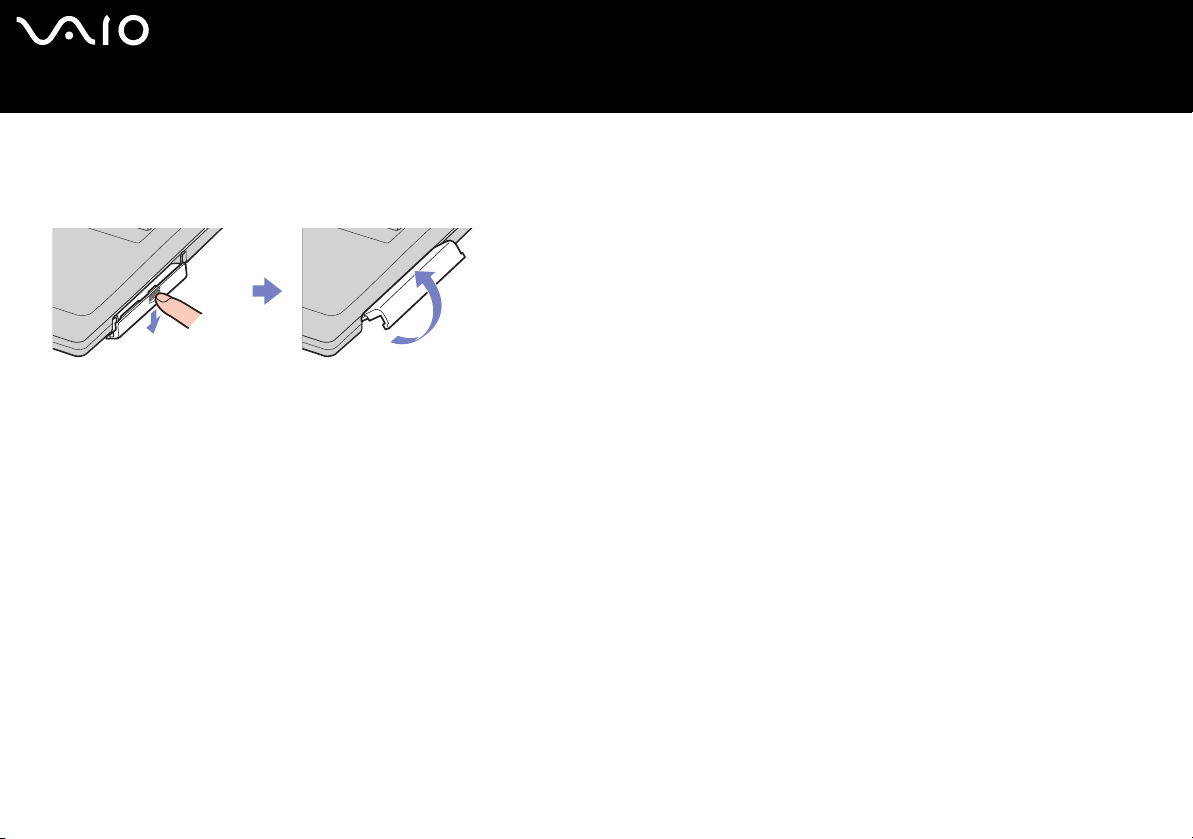
nN
16
Guía del usuario
Uso del ordenador VAIO
¿Cómo introducir el paquete de batería?
Para introducir el paquete de baterías, proceda de la siguiente manera:
1 Abra la tapa del compartimento de la batería.
2 Introduzca la batería, con la etiqueta dirigida hacia arriba, en el compartimento.
3 Cierre la tapa del compartimento de la batería hasta que oiga un clic.
✍ Cuando el ordenador está conectado directamente a la fuente de alimentación CA y hay una batería en el compartimento, se utilizará la energía procedente de la toma
eléctrica CA.
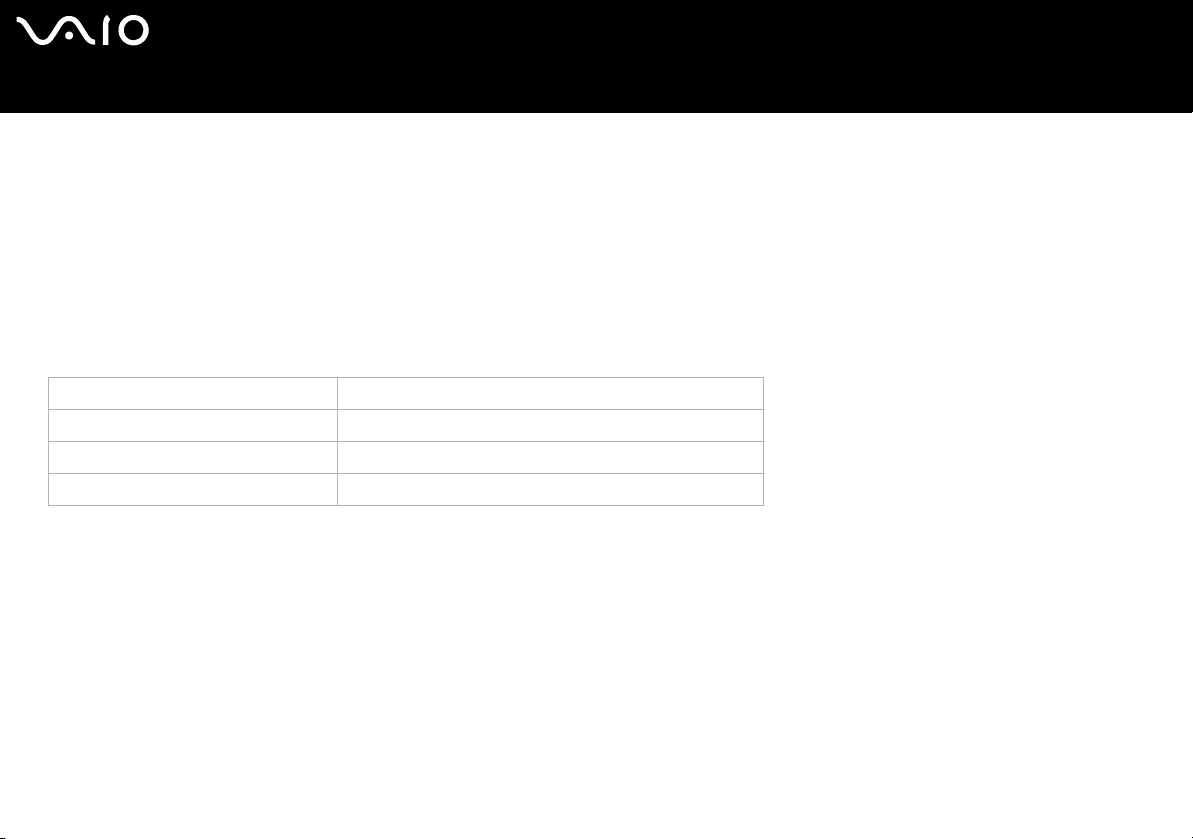
nN
17
Guía del usuario
Uso del ordenador VAIO
¿Cómo cargar el paquete de batería?
Para cargar el paquete de baterías, proceda de la siguiente manera:
1 Conecte el adaptador CA al ordenador.
2 Introduzca el paquete de batería.
El ordenador cargará automáticamente la batería (mientras se carga la batería, el indicador de la batería destella con un patrón
de parpadeo doble).
En función del modelo, el ordenador puede incluir uno o dos pilotos indicadores del nivel de las baterías.
Estado del indicador de la batería Significado
Encendido El ordenador está utilizando la energía de la batería.
Parpadeo único La batería se está agotando.
Parpadeo doble La batería se está cargando.
Apagado El ordenador está utilizando la energía CA.
✍ Cuando la batería se descarga, tanto el indicador de la batería como el de encendido parpadean.
Mantenga el paquete de baterías dentro del ordenador mientras está conectado a la fuente de alimentación CA. El paquete de baterías seguirá cargándose mientras utiliza
el ordenador.
Si el nivel de la batería desciende por debajo del 10%, debería conectar el adaptador CA para recargarla o apagar el ordenador e introducir una batería completamente
cargadas.
El paquete de baterías suministrado con el ordenador es del tipo litio y puede recargarse en cualquier momento. Si carga un paquete de baterías parcialmente descargado
no afecta a la vida útil del mismo.
El indicador estará encendido mientras utiliza la batería como fuente de alimentación. Cuando la vida útil de la batería esté casi agotada, los indicadores de la batería y de
encendido comenzarán a destellar.
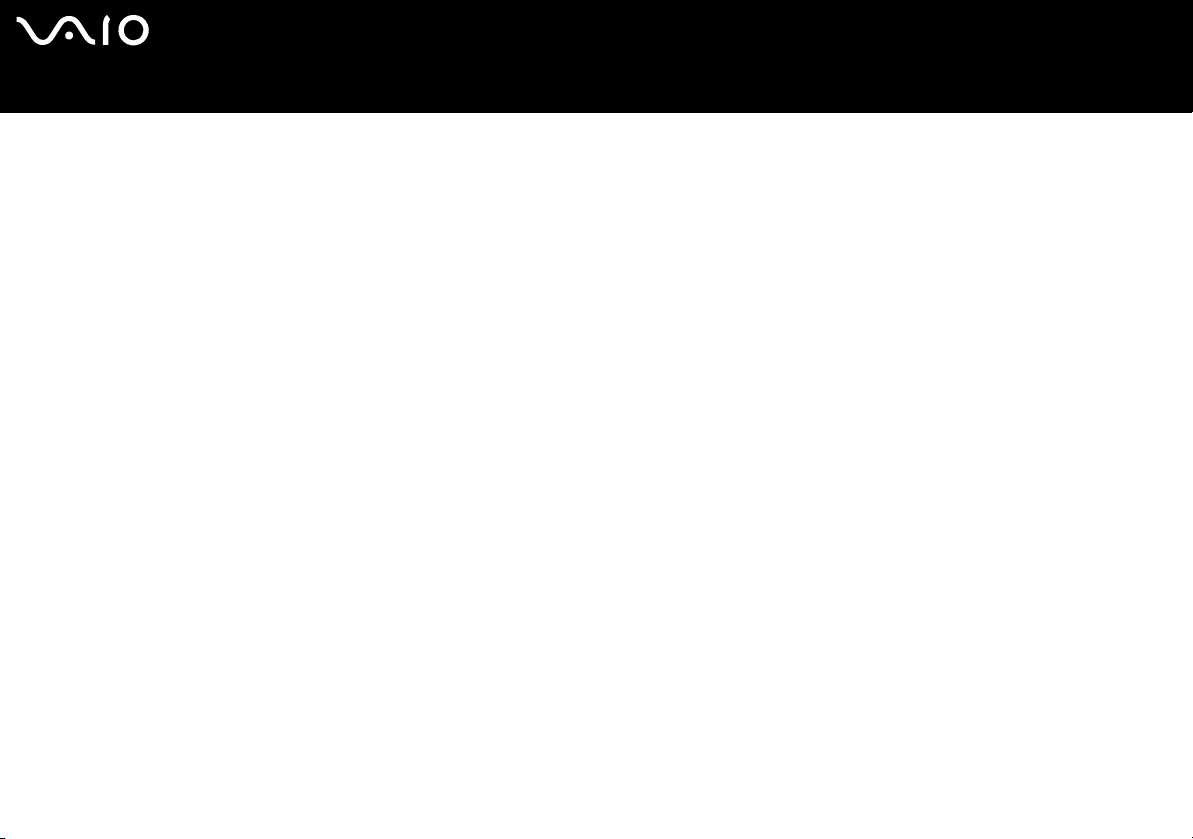
nN
18
Guía del usuario
Para algunas aplicaciones de software y ciertos dispositivos periféricos, su ordenador podría no acceder al modo de Hibernar cuando la batería esté descargada. Para evitar
la pérdida de datos cuando se utiliza la batería como fuente de alimentación, debería guardar frecuentemente sus datos y activar manualmente un modo de administración
de energía, tal como Suspender o Hibernar.
Cuando el ordenador está conectado directamente a la fuente de alimentación CA y hay una batería en el compartimento, se utilizará la energía procedente de la toma
eléctrica CA.
Uso del ordenador VAIO
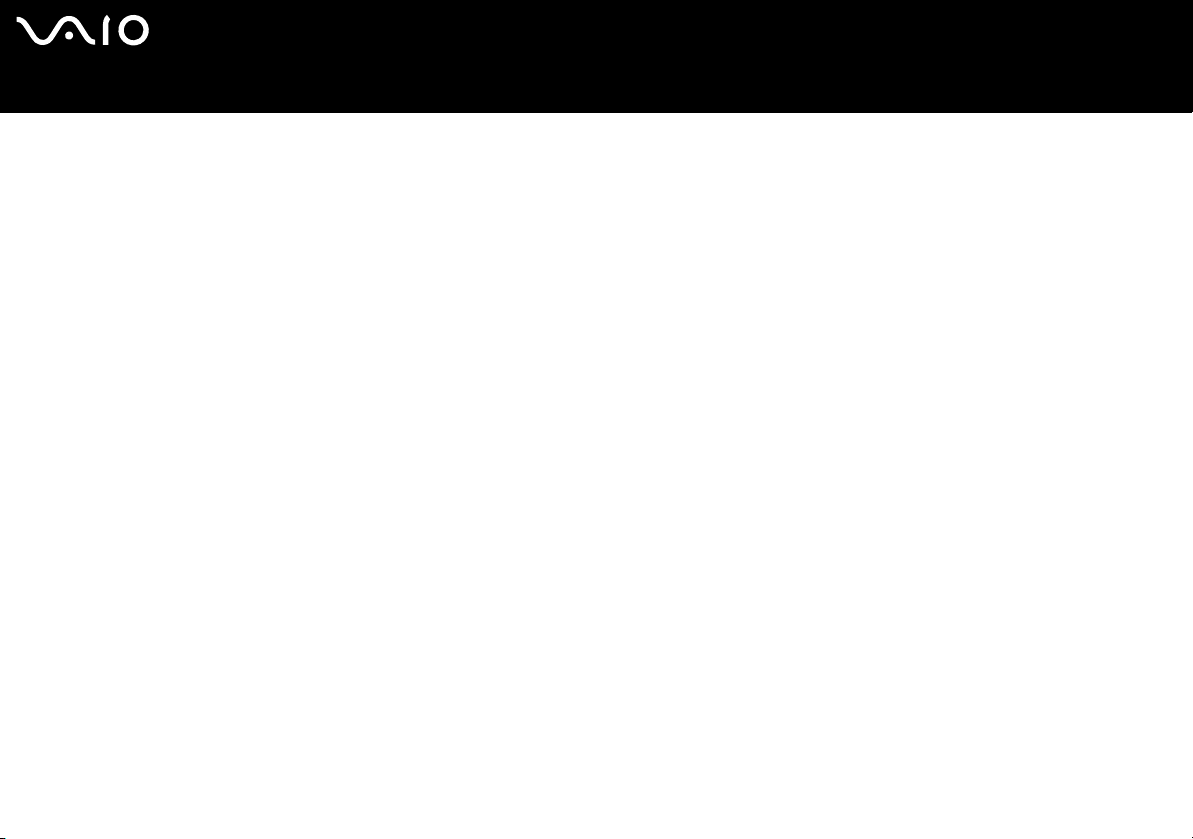
nN
19
Guía del usuario
Uso del ordenador VAIO
Extracción del paquete de batería
Para sacar el paquete de baterías, proceda de la siguiente manera:
1 Apague el ordenador.
2 Abra la tapa del compartimento de la batería.
3 Extraiga el paquete de baterías.
4 Cierre la tapa del compartimento de la batería.
✍ Podría perder datos si retira el paquete de batería mientras el ordenador está encendido y no está conectado al adaptador de CA o si retira la batería mientras el ordenador
está en modo Suspender.
¿Cómo utilizar el segundo paquete de batería?
Según el modelo, puede adquirir una segunda batería recargable. Con los dos paquetes de baterías, el ordenador podrá utilizar más
tiempo con la alimentación de la batería. Cuando utiliza dos paquetes de baterías, el primer paquete que introduzca será el que se
cargue primero. El paquete de batería que introduzca en segundo lugar se cargará cuando el primer paquete esté cargado a un 85%
de su capacidad. Puede saber qué paquete de batería está cargándose mirando los indicadores de la batería.
✍ Si coloca dos paquetes de baterías, podrá extraer uno de ellos sin necesidad de apagar el ordenador. Cuando extraiga uno de los paquetes de baterías, asegúrese de que
el indicador del otro está encendido. Si está encendido el indicador del paquete de batería que va a retirar, haga clic con el botón derecho en el icono de la batería en la
bandeja del sistema y haga clic en la opción Switch Battery (Conmutar batería).
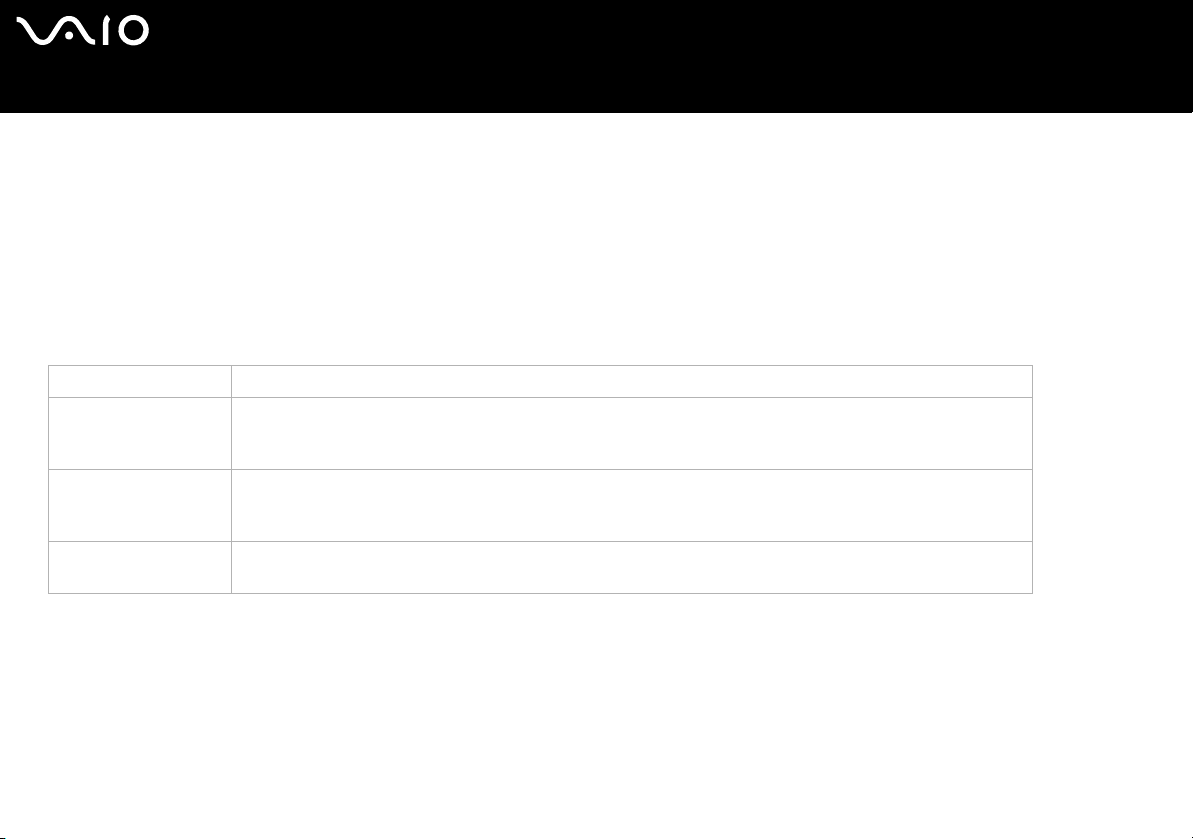
nN
20
Guía del usuario
Uso del ordenador VAIO
¿Cómo configurar su ordenador con Sony Notebook Setup?
La herramienta Sony Notebook Setup le permite consultar información del sistema, especificar preferencias para el
comportamiento del sistema y proteger su ordenador VAIO creando una contraseña.
Para utilizar Sony Notebook Setup, proceda de la manera siguiente:
1 Haga clic en el botón Inicio de la barra de tareas de Windows.
2 En Todos los programas, seleccione Sony Notebook Setup y haga clic en Sony Notebook Setup.
Aparecerá la ventana Sony Notebook Setup.
Pestaña Descripción
About This Computer Muestra información del sistema, incluyendo la capacidad de memoria, el número de serie y la versión BIOS.
Initial Setting Selecciona la unidad y la secuencia que desea utilizar para cargar el sistema operativo. Puede especificar la
unidad de disco duro y otras unidades con las que esté equipado su ordenador. Puede cambiar el volumen de
los sonidos que se escuchan mientras se carga el sistema operativo.
Power On Password Establece una contraseña para proteger su ordenador.
Si utiliza esta opción, recuerde en todo momento la contraseña. Si olvida su contraseña, no podrá cambiar este
ajuste y no podrá encender su ordenador.
Device Desactiva puertos o dispositivos para liberar recursos en el sistema. Para cambiar la configuración de los
puertos, seleccione un puerto y haga clic en Settings en la pestaña Device.
3 Seleccione la pestaña del elemento que desea cambiar.
4 Una vez finalizado, haga clic en OK.
El elemento ha sido cambiado.
✍ Si desea más información sobre cada una de las opciones, haga clic en Help en la pantalla Sony Notebook Setup para ver los archivos de ayuda.
Si abre Sony Notebook Setup siendo un usuario con derechos limitados, sólo podrá ver la pestaña About This Computer.
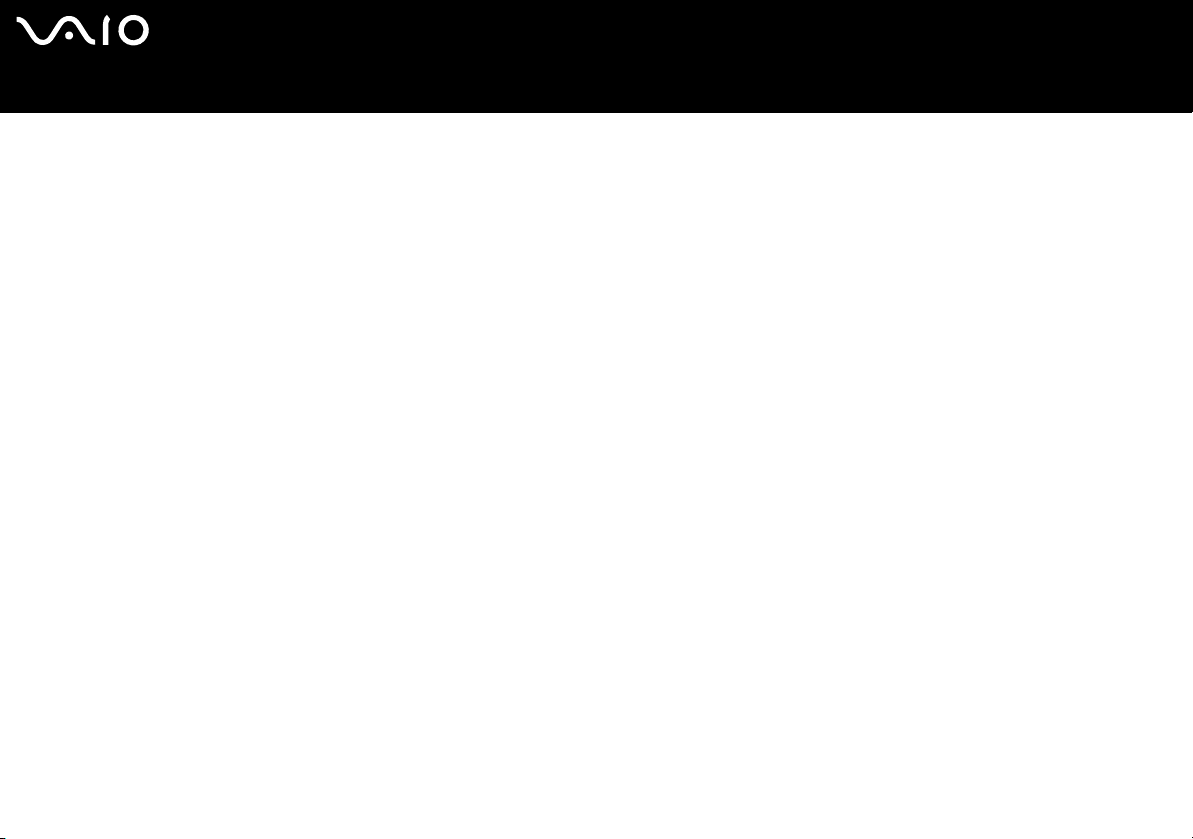
nN
21
Guía del usuario
Uso del ordenador VAIO
Apagado seguro del ordenador
Es importante apagar el ordenador correctamente para evitar perder los datos sin guardar.
Para apagar el ordenador, siga el procedimiento que se indica a continuación:
1 Desactive los dispositivos periféricos conectados al ordenador.
2 Haga clic en el botón Inicio.
3 Seleccione Apagar equipo.
A continuación, se mostrará la ventana Apagar equipo.
4 Haga clic en Apagar.
5 Responda a los mensajes de advertencia sobre el guardado de documentos o la existencia de otros usuarios, y espere a que el
ordenador se apague automáticamente.
El indicador de encendido se apagará.
✍ Consulte la Guía para Solución de problemas impresa si surgen problemas durante el apagado del ordenador.
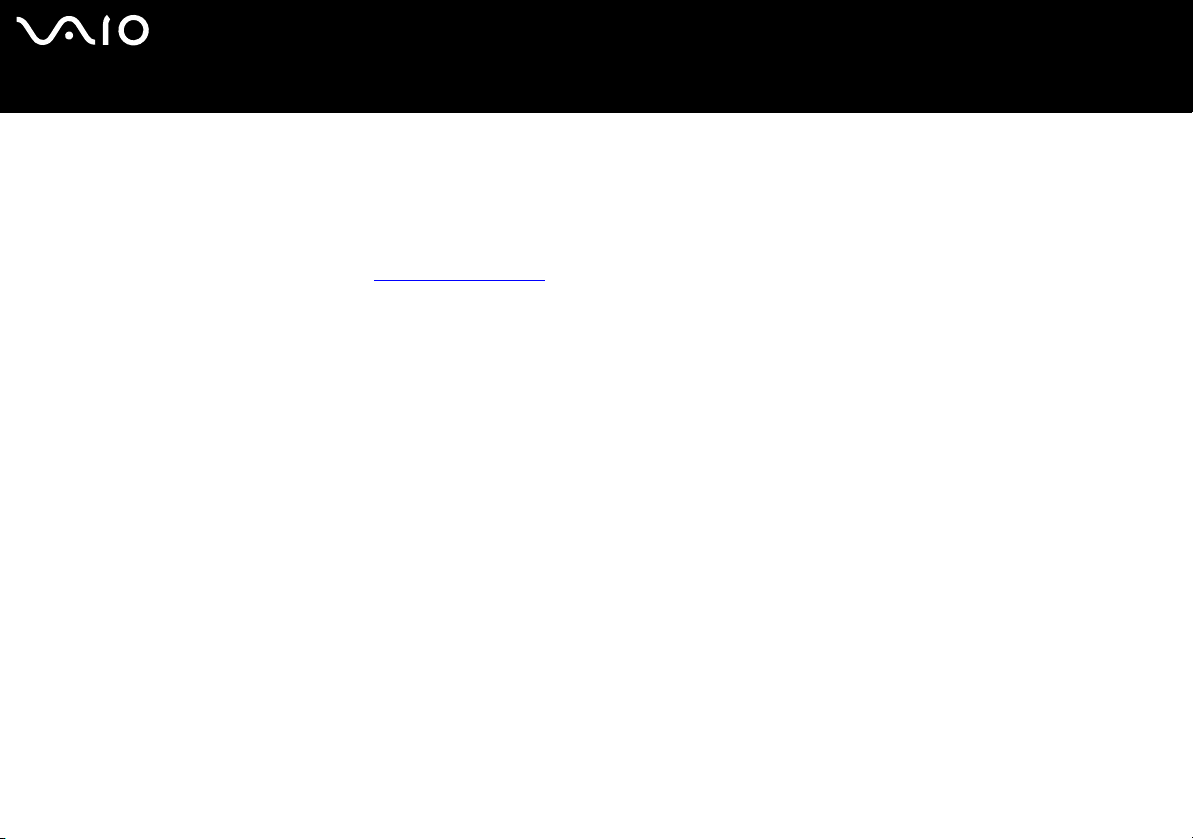
nN
22
Guía del usuario
Uso del ordenador VAIO
¿Cómo utilizar el teclado?
El teclado es muy parecido al teclado de un ordenador de sobremesa, pero tiene teclas adicionales que le permitirán realizar tareas
específicas de un ordenador.
Para obtener más información sobre las teclas estándar, póngase en contacto con el Centro de ayuda y soporte técnico de
Windows.
Asimismo, en el sitio Web de VAIO-Link (www.vaio-link.com) podrá encontrar información de glosario que facilita el uso del teclado.
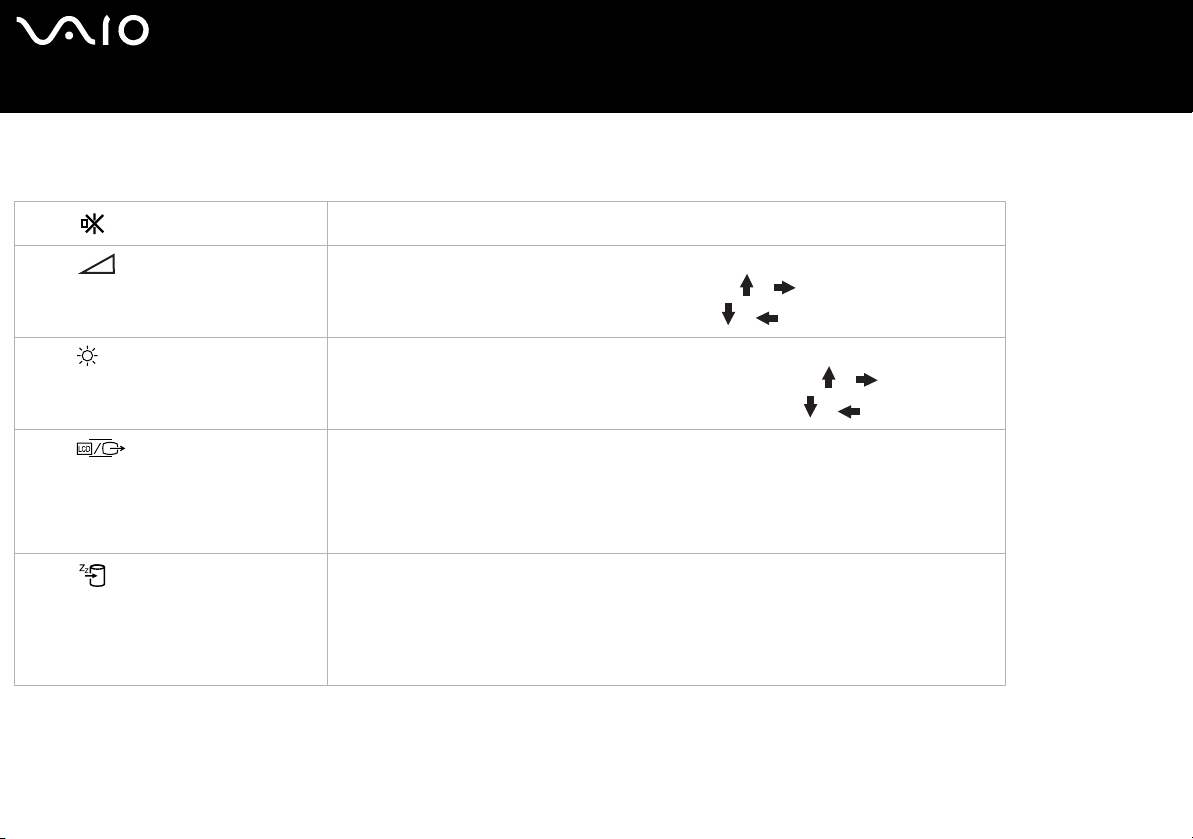
nN
23
Guía del usuario
Combinaciones y funciones con la tecla <Fn>
Combinaciones / Características Funciones
<Fn> + (F2): interruptor del altavoz
<Fn> + (F3/F4): volumen del altavoz
<Fn> + (F5): control del brillo
<Fn> + (F7)*: cambiar a la pantalla
externa
Conmuta entre el encendido y apagado del altavoz incorporado.
Ajusta el volumen del altavoz incorporado.
Para aumentar el volumen, pulse <Fn>+<F4> y después o .
Para reducir el volumen, pulse <Fn>+<F3> y después o .
Ajuste el brillo de la pantalla LCD.
Para aumentar la intensidad luminosa, pulse <Fn>+<F5> y después o .
Para reducir la intensidad luminosa, pulse <Fn>+<F5> y después o .
Cambia entre LCD, dispositivo externo (monitor o TV, dependiendo del dispositivo que se
encuentre conectado) y LCD y dispositivo externo.
primer usuario que inicia una sesión. No funcionará si ha cambiado a otra cuenta de usuario.
✍ No se puede cambiar entre la pantalla LCD o el dispositivo externo y el dispositivo externo
cuando hay un DVD en la unidad óptica.
<Fn> + (F12): Hibernar
Proporciona el nivel más bajo de consumo de energía. Cuando se ejecuta este comando, el
estado del sistema y de los dispositivos periféricos se guarda en el disco duro y se apaga la
potencia. Para que el sistema regrese al estado original, encienda el sistema con el interruptor
de encendido.
Para obtener más detalles sobre la gestión de la energía, consulte la sección ¿Cómo utilizar
los modos de ahorro de energía? (página 52).
Uso del ordenador VAIO
Esta función sólo puede ser utilizada por el
! * Esta función sólo puede ser utilizada por el primer usuario que inicia una sesión. No funcionará si ha cambiado a otra cuenta de usuario. Si otro usuario desea
utilizar un monitor externo o un televisor, utilice las propiedades del monitor para cambiar a un monitor externo o televisor.
✍ Algunas funciones no están disponibles hasta que se ejecuta Windows.
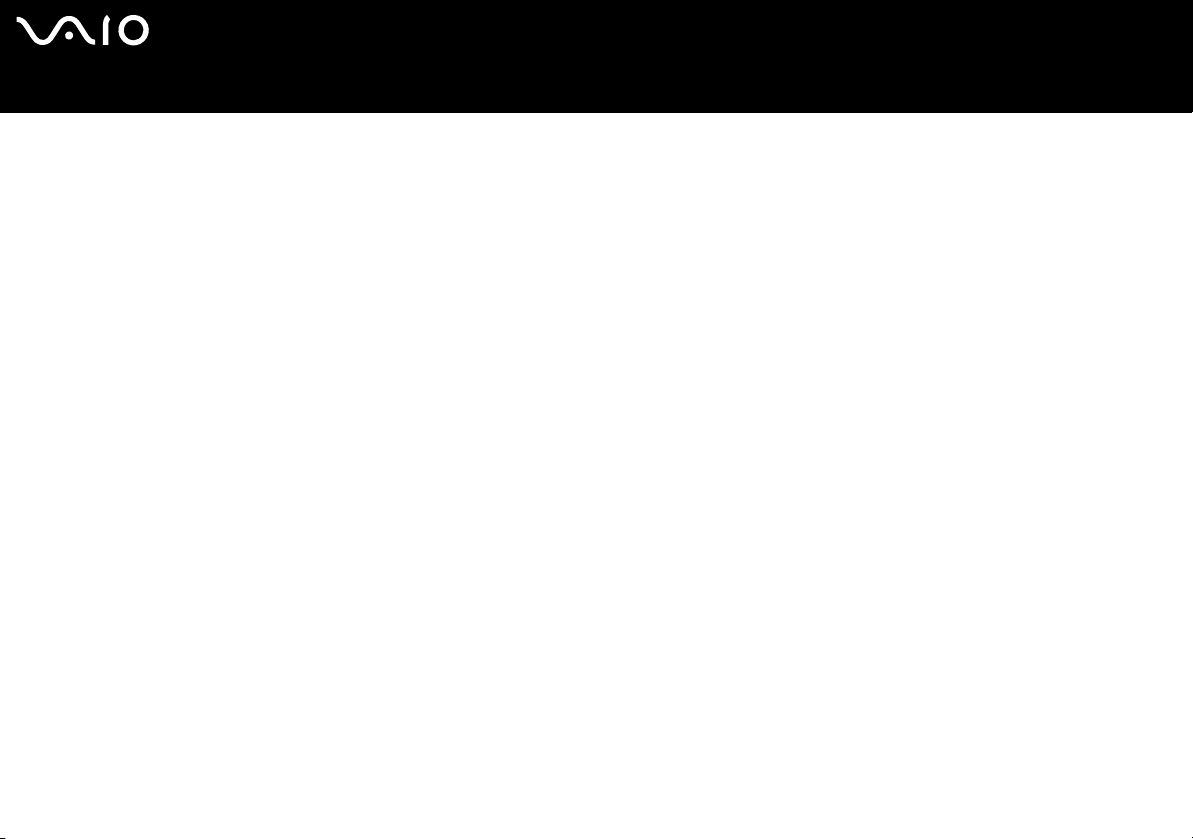
nN
24
Guía del usuario
Uso del ordenador VAIO
Solución de problemas de sonido
Mis altavoces no producen sonidos
❑ Los altavoces integrados podrían estar apagados. Pulse <Fn>+<F2> para encender los altavoces.
❑ El volumen del altavoz podría estar en el mínimo. Para aumentar el volumen, pulse <Fn>+<F4>.
❑ Si el ordenador está alimentado por la batería, compruebe que está bien colocada y que está cargada.
❑ Si está utilizando una aplicación que tiene su propio control de volumen, compruebe que está encendido.
❑ Compruebe los controles de volumen en Windows.
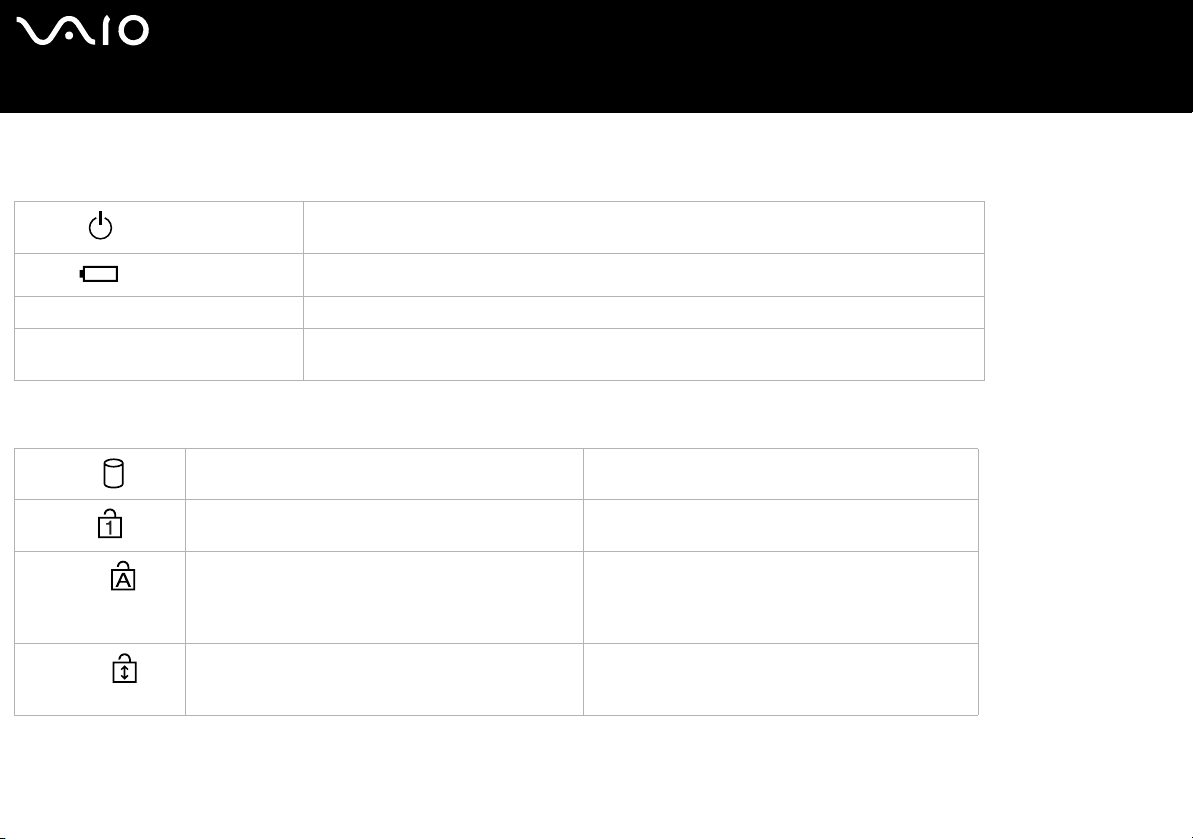
nN
25
Guía del usuario
Indicadores
Indicador Funciones
Potencia
Batería
LAN inalámbrica (según el modelo) Se vuelve verde cuando la LAN inalámbrica está funcionando.
Memory Stick Pro Se enciende cuando se utiliza el Memory Stick. Se apaga cuando ya no se utiliza el Memory
Luz Encendida Apagada
Disco duro
Bloq Núm
Bloq Mayús
Bloq Desplz
Se están leyendo o escribiendo datos en el disco duro. El disco duro no está siendo utilizado.
Se enciende cuando se activan las teclas numéricas
del teclado numérico.
Se enciende cuando las letras aparecen en
mayúsculas mientras se escribe. Al pulsar la tecla
<Mayús> con la función Bloq Mayús activada,
aparecerán en minúscula las letras introducidas.
Se enciende cuando la pantalla se desplaza de un
modo diferente (no todas las aplicaciones admiten
esta función).
Encendido: luz verde.
Modo Suspender: parpadea de color ámbar.
Indica el estado de la batería.
Stick.
Se apaga cuando se activan las teclas alfanuméricas
del teclado.
Se apaga cuando las letras aparecen en minúscula
mientras se escribe (excepto cuando se pulsa la tecla
<Mayús>).
Se apaga cuando la información se desplaza por la
pantalla de forma normal.
Uso del ordenador VAIO
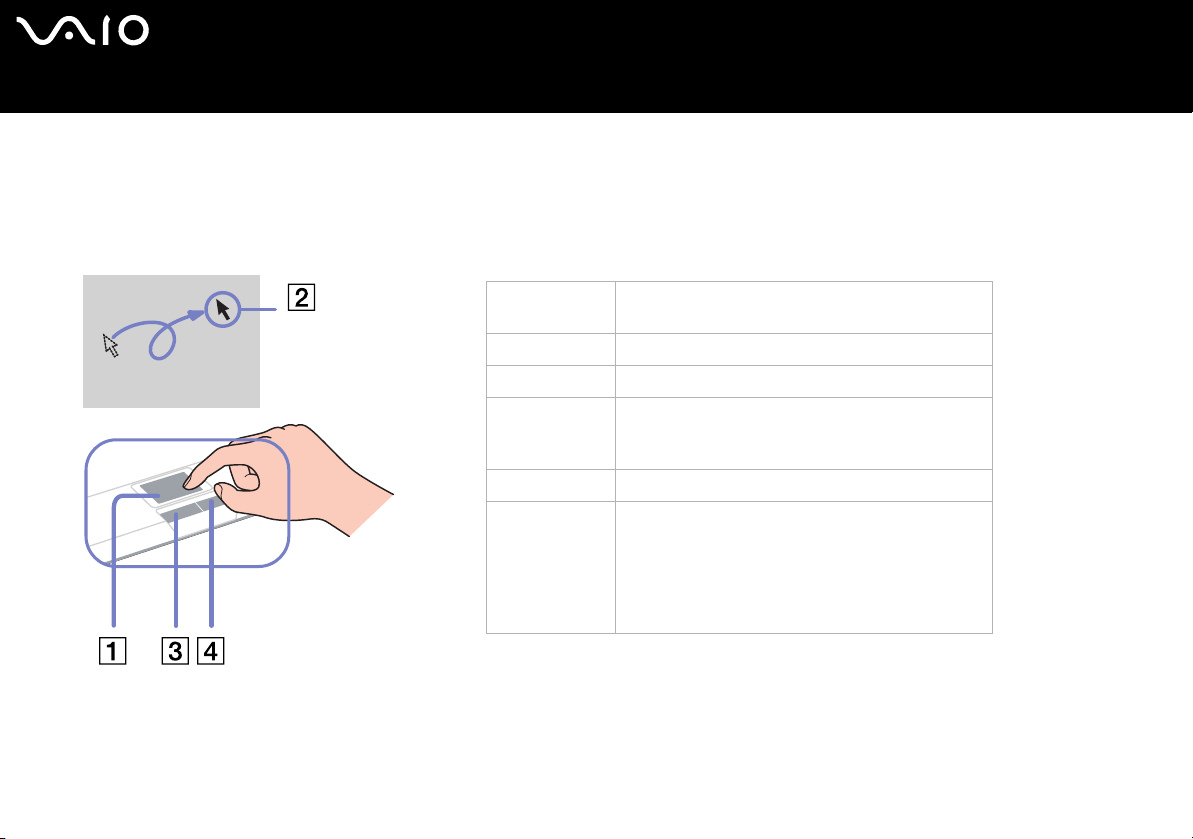
nN
26
Guía del usuario
Uso del ordenador VAIO
¿Cómo utilizar el touchpad?
El teclado contiene un dispositivo con puntero-cursor, el touchpad (1). Con el touchpad integrado puede apuntar hacia los objetos
de la pantalla, seleccionarlos, arrastrarlos y desplazarlos.
Acción Descripción
Apuntar Deslice un dedo por el touchpad para colocar el
puntero (2) sobre un elemento u objeto.
Hacer clic Pulse una vez el botón izquierdo (3).
Doble clic Pulse dos veces el botón izquierdo.
Clic con el
botón derecho
Arrastrar Deslice un dedo mientras pulsa el botón izquierdo.
Desplazar Mueva el dedo por el borde derecho del touchpad
Pulse una vez el botón derecho (4). En muchas
aplicaciones, con esta acción se visualiza un menú
de método abreviado.
para desplazarse verticalmente. Mueva el dedo por
la parte inferior para desplazarse horizontalmente
(la función de desplazamiento está disponible sólo
con aplicaciones que admitan la función de
desplazamiento del touchpad).
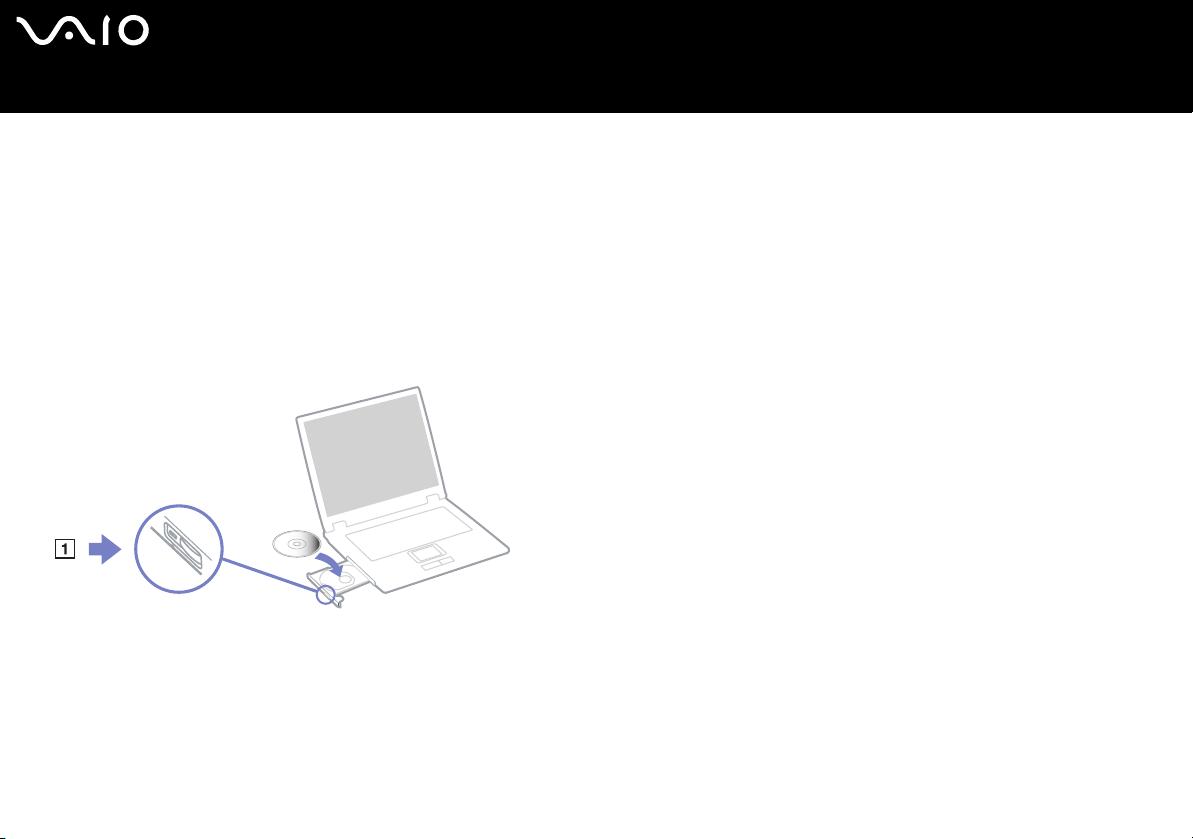
nN
27
Guía del usuario
Uso del ordenador VAIO
¿Cómo utilizar la unidad de disco?
El ordenador está equipado con una unidad de disco. Consulte la hoja de Especificaciones para obtener información detallada
sobre el modelo.
Para introducir un disco, proceda de la siguiente manera:
1 Encienda el ordenador.
2 Pulse el botón de expulsión (1) para abrir la unidad de disco.
La bandeja se desliza hacia afuera.
3 Coloque un disco en el centro de la bandeja, con la etiqueta dirigida hacia arriba, hasta que encaje con un clic.
4 Cierre la bandeja empujándola con suavidad.
✍ Consulte la Guía para Solución de problemas si surgen complicaciones durante el uso de los discos.
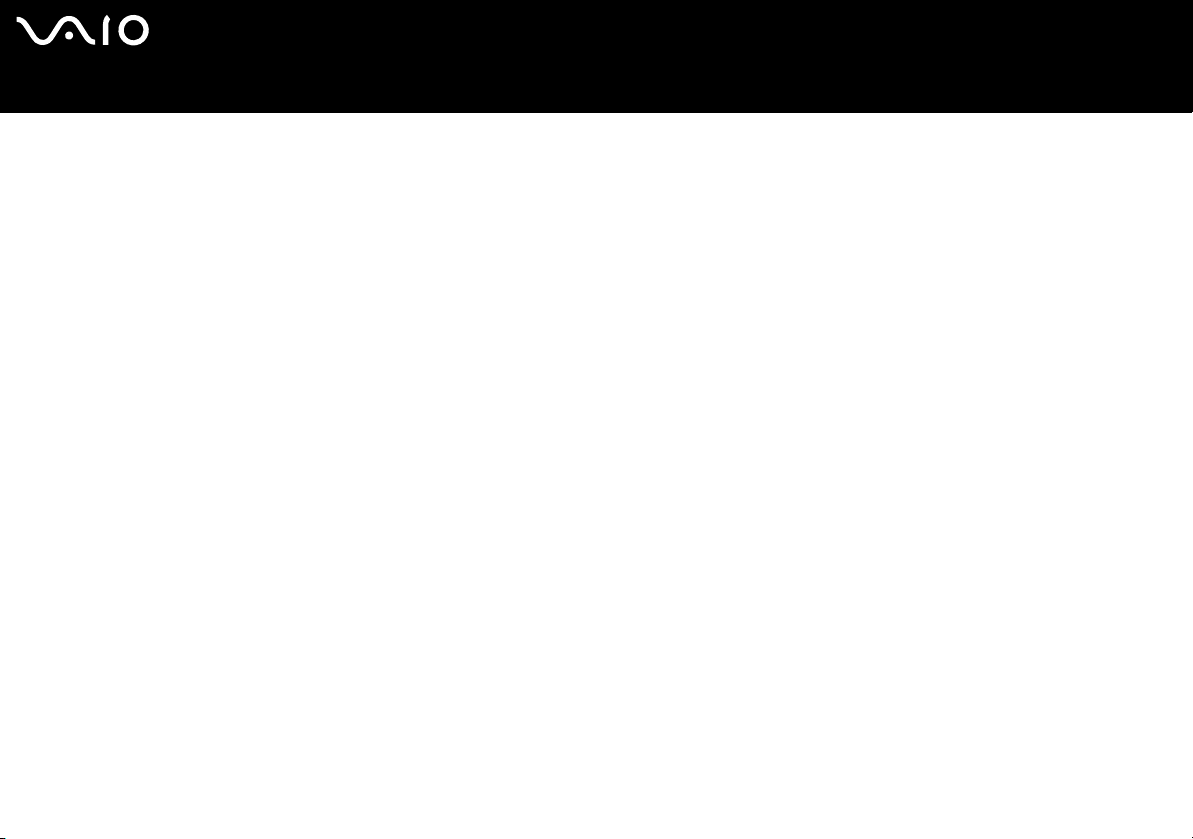
nN
28
Guía del usuario
Uso del ordenador VAIO
Lectura y escritura de CD y DVD
Para conseguir un rendimiento óptimo cuando grabe datos en un disco óptico, siga estas recomendaciones:
❑ Para que los datos en un disco puedan leerse en una unidad óptico, necesita cerrar la sesión cuando lo expulsa. Para ello, siga
las instrucciones incluidas en su software.
❑ Utilice únicamente discos circulares. No utilice discos de otras formas (estrella, corazón, tarjeta, etc.), ya que podrían dañar la
unidad óptica.
❑ No golpee ni sacuda el ordenador mientras está escribiendo los datos en un disco.
❑ Para conseguir la mejor velocidad de grabación, desactive el protector de pantalla antes de grabar los datos en un disco.
❑ Las utilidades residentes en la memoria del disco pueden causar el funcionamiento inestable o la pérdida de datos. Desactive
estas utilidades antes de grabar los datos en el disco.
❑ Cuando utilice una aplicación de software para quemar un disco, asegúrese de salir y cerrar todas las demás aplicaciones.
❑ Nunca toque la superficie del disco. Las huellas dactilares y el polvo en la superficie del disco pueden causar errores de
grabación.
❑ No ponga el ordenador VAIO en modo de ahorro de energía mientras utiliza el software preinstalado y el de grabación de CD.
❑ Nunca pegue etiquetas en los discos, ya que esto afectaría de forma irreparable a su uso.
✍ Los CD-RW de tipo Ultra Speed no son compatibles.
La escritura DVD-RW (2x-4x) no es compatible.
Admite los siguientes discos DVD-RW: DVD-RW versión 1.1 (velocidad 1x) y DVD-RW versión 1.1/VELOCIDAD 2x- DVD-RW revisión 1.0 (velocidad 1x-2x).
No admite los siguientes discos DVD-RW: DVD-RW versión 1.2/VELOCIDAD 4x DVD-RW revisión 2.0 (velocidad 2x-4x).
Admite la lectura de discos de 8 cm, pero no la escritura en discos de 8 cm.
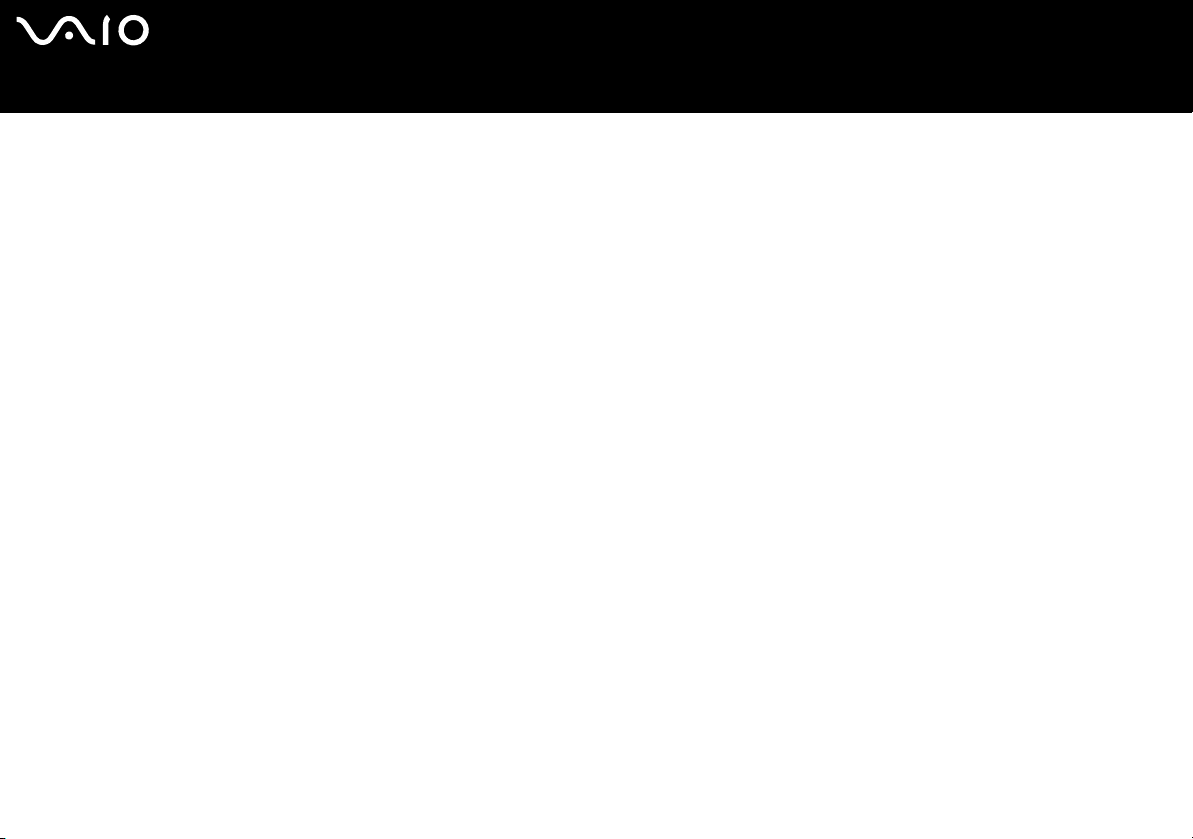
nN
29
Guía del usuario
Uso del ordenador VAIO
Reproducción de DVD
Para conseguir el óptimo rendimiento cuando reproduce discos DVD-ROM, siga estas recomendaciones.
❑ Puede reproducir discos DVD utilizando la unidad óptica y el software WinDVD para VAIO. Si desea más detalles, consulte el
archivo de ayuda del software WinDVD para VAIO.
❑ Cierre todas las aplicaciones abiertas antes de reproducir una película DVD-ROM.
❑ No utilice utilidades residentes en disco ni utilidades residentes para acelerar el acceso a los discos, ya que podría desestabilizar
el sistema.
❑ Asegúrese de que el protector de pantalla está desactivado.
❑ En la etiqueta del DVD se indican códigos regionales que señalan la región y el tipo de reproductor en el que puede reproducir el
disco. A menos que en la etiqueta o el estuche de su DVD aparezca un 2 (Europa pertenece a la región 2) o All (que quiere decir
que puede reproducir el DVD en cualquier lugar del mundo), no podrá reproducir el disco en este reproductor.
❑ No trate de cambiar los parámetros del código regional de la unidad óptica. Cualquier anomalía causada por el cambio de los
parámetros del código regional de la unidad óptica no estará cubierta por la garantía.
❑ Si su ordenador tiene la función LAN inalámbrica y está activada, la reproducción de DVD puede causar algunas interrupciones
en el sonido y en el vídeo.
Solución de problemas de la unidad de disco óptico
No puedo conmutar entre la pantalla LCD y la TV
Si hay un disco DVD introducido en la unidad óptica, sáquelo.
La bandeja de la unidad óptica no se abre
❑ Asegúrese de que el equipo está encendido y pulse el botón de expulsión en la unidad de disco.
❑ Haga clic en Inicio y seleccione Mi PC. A continuación haga clic con el botón derecho del ratón en la unidad de disco óptico y
seleccione Expulsar.
❑ Asegúrese de que el ordenador no se encuentra en el modo En espera o Hibernar.
